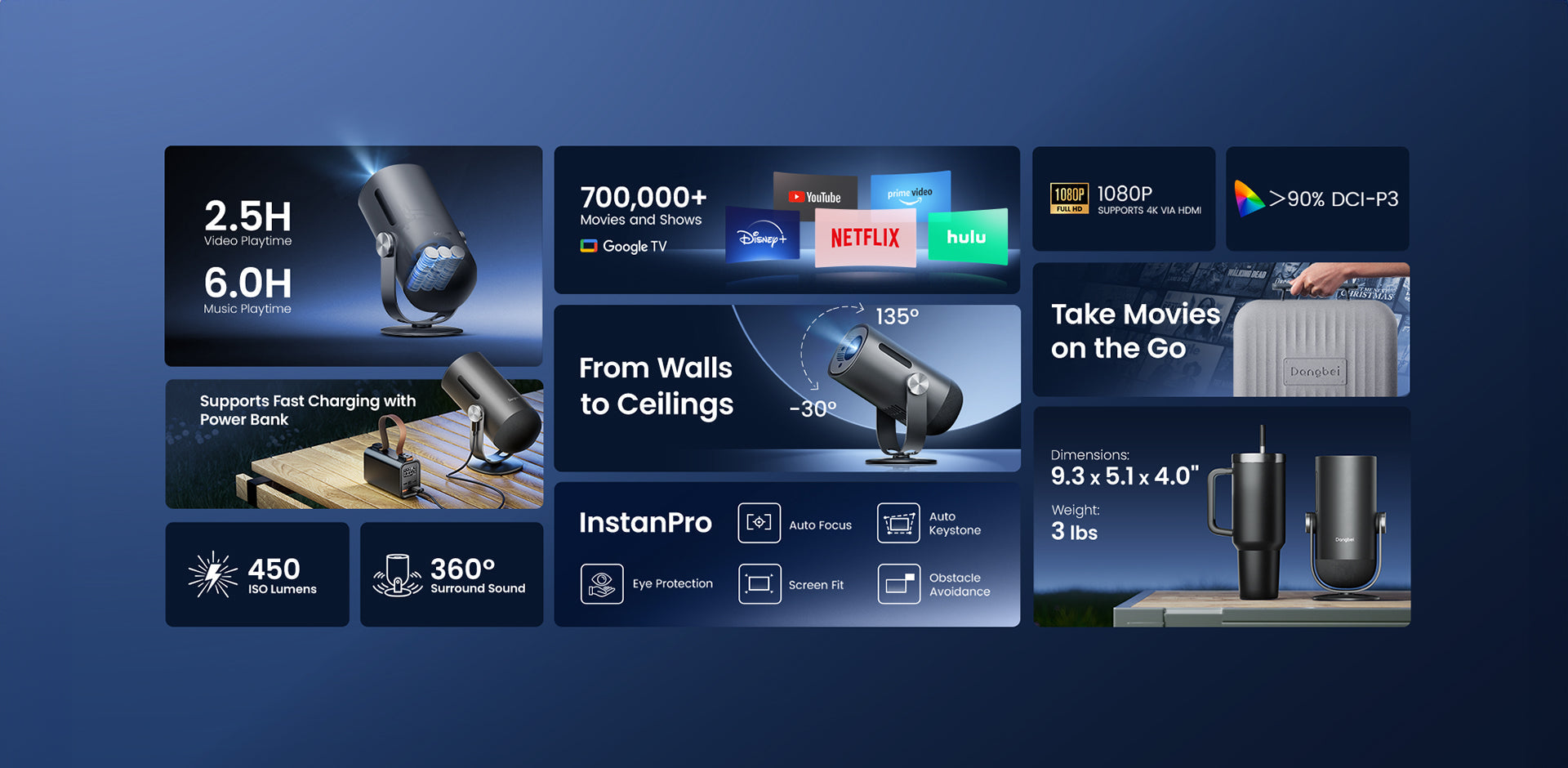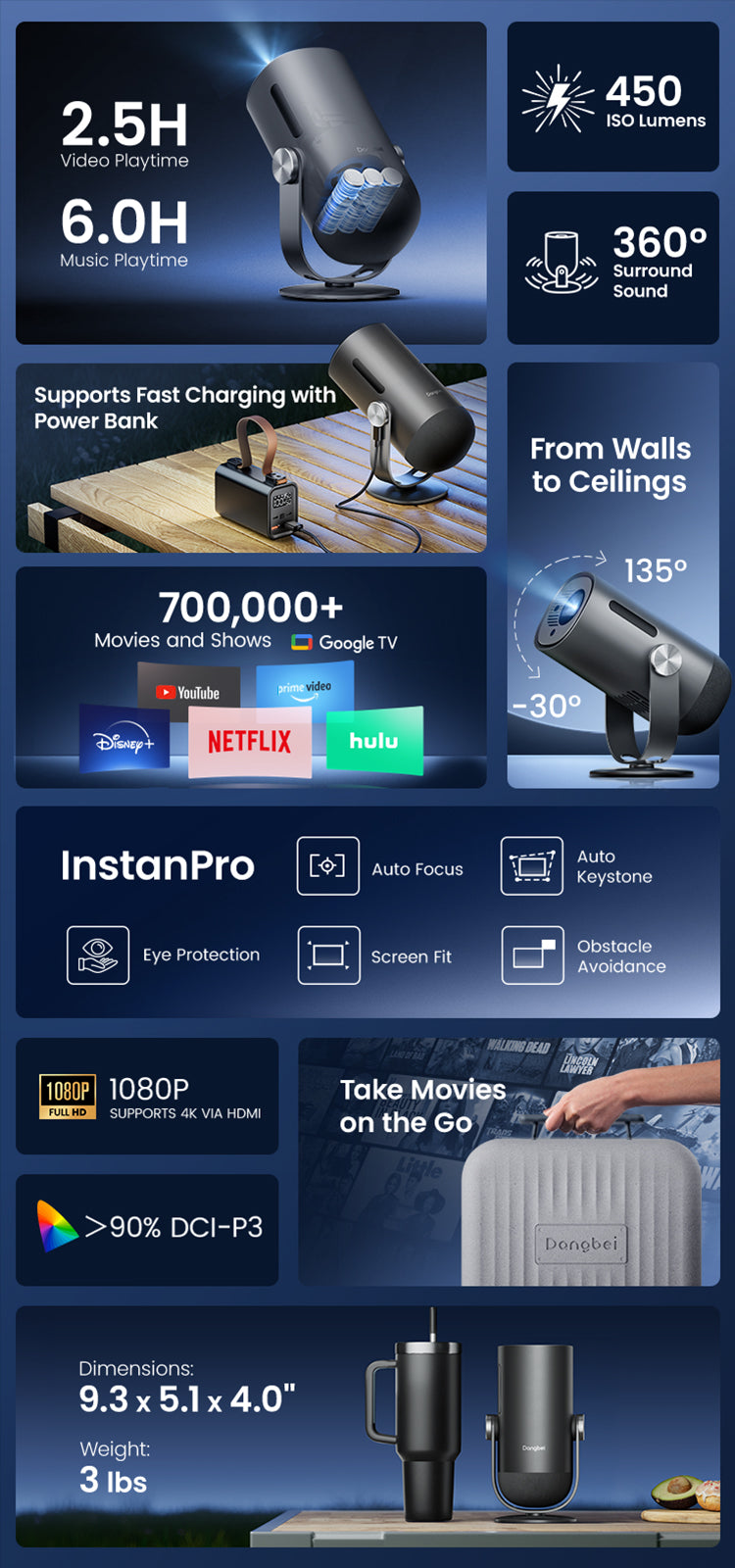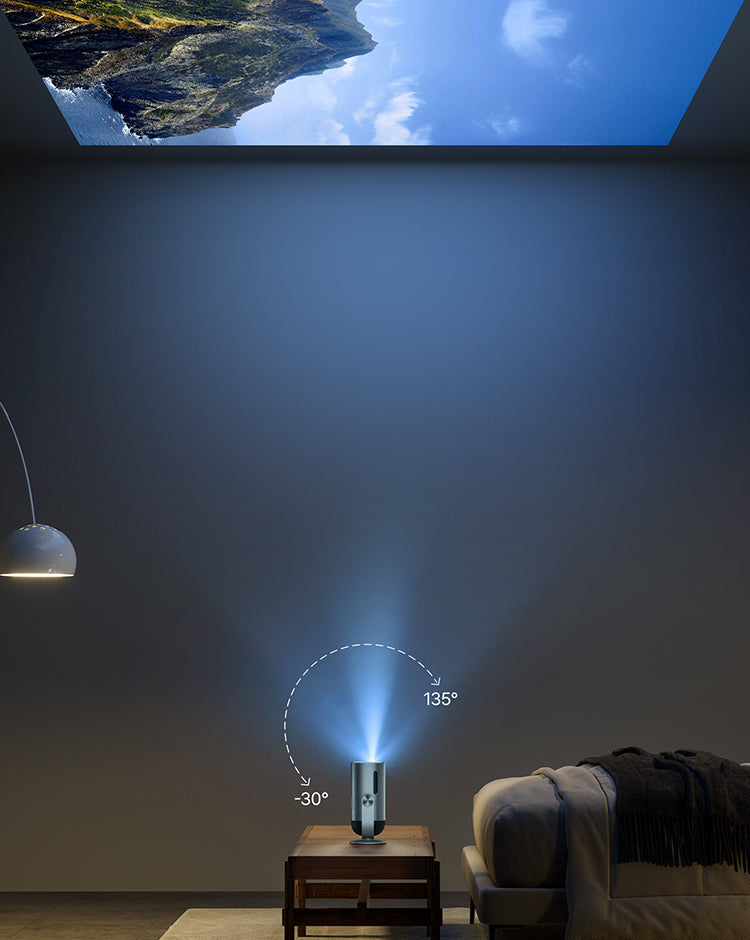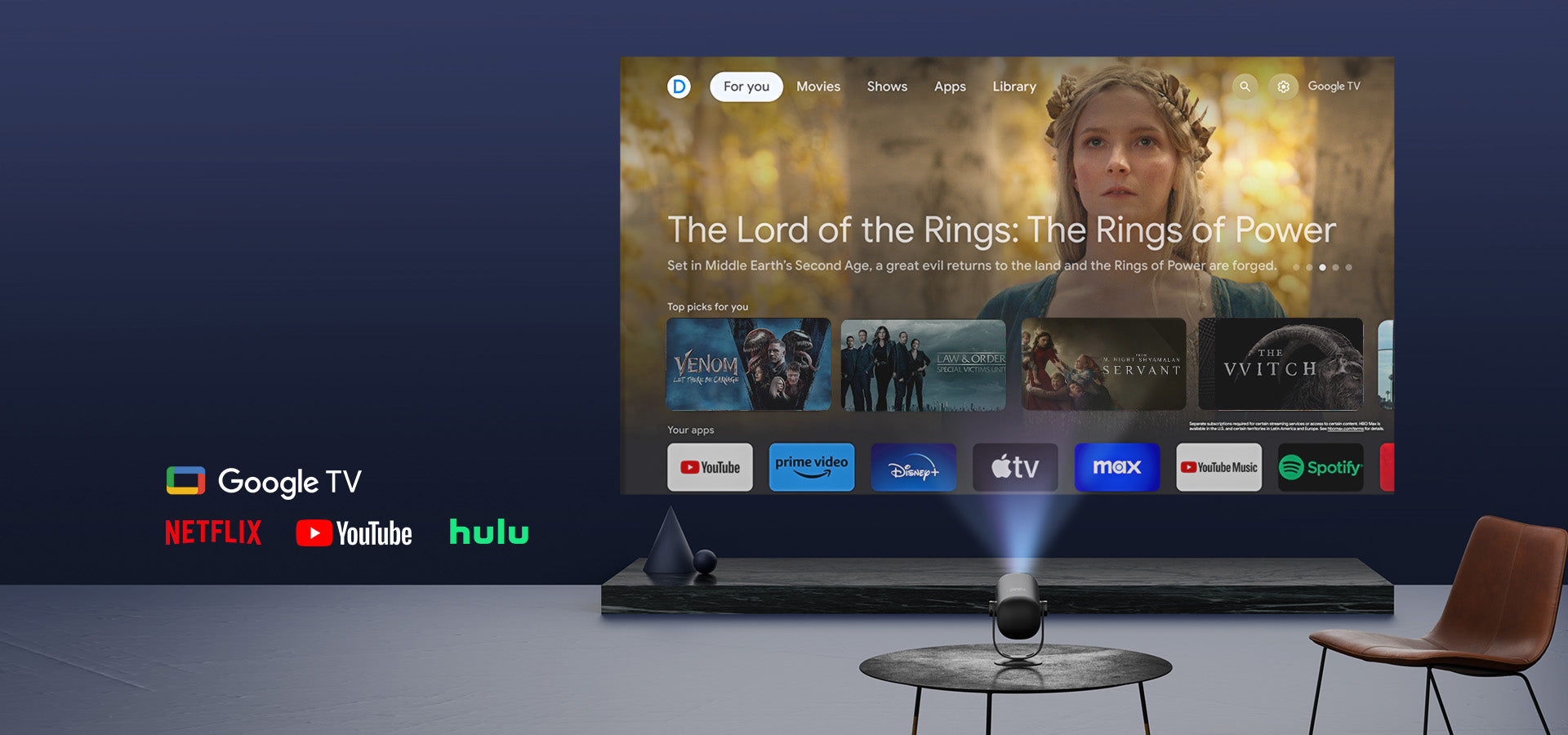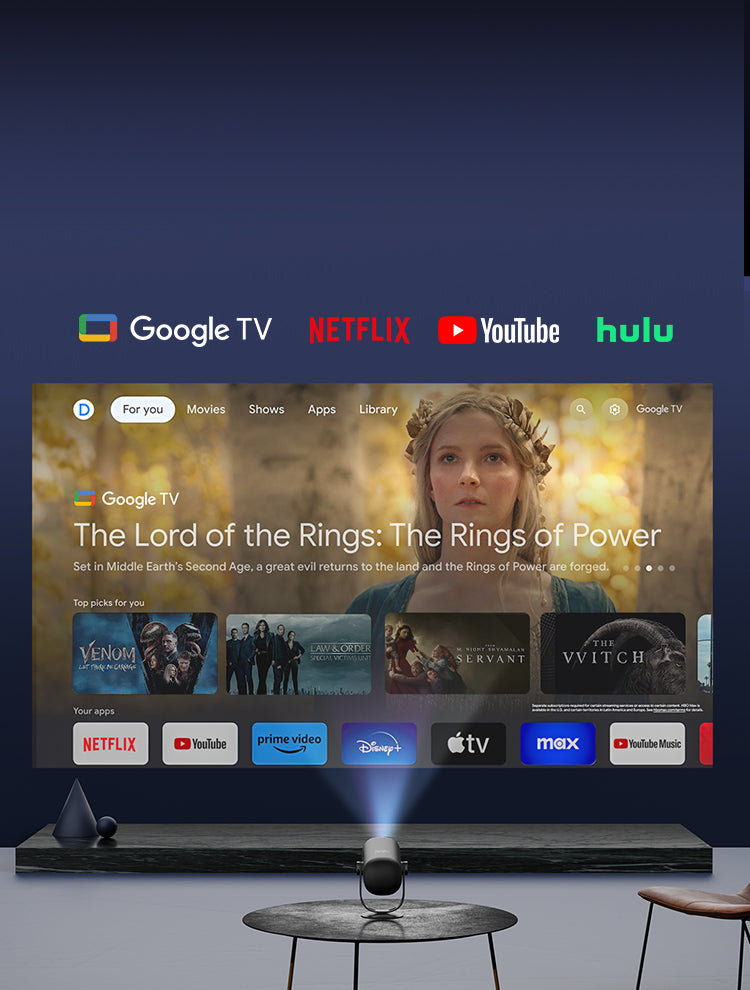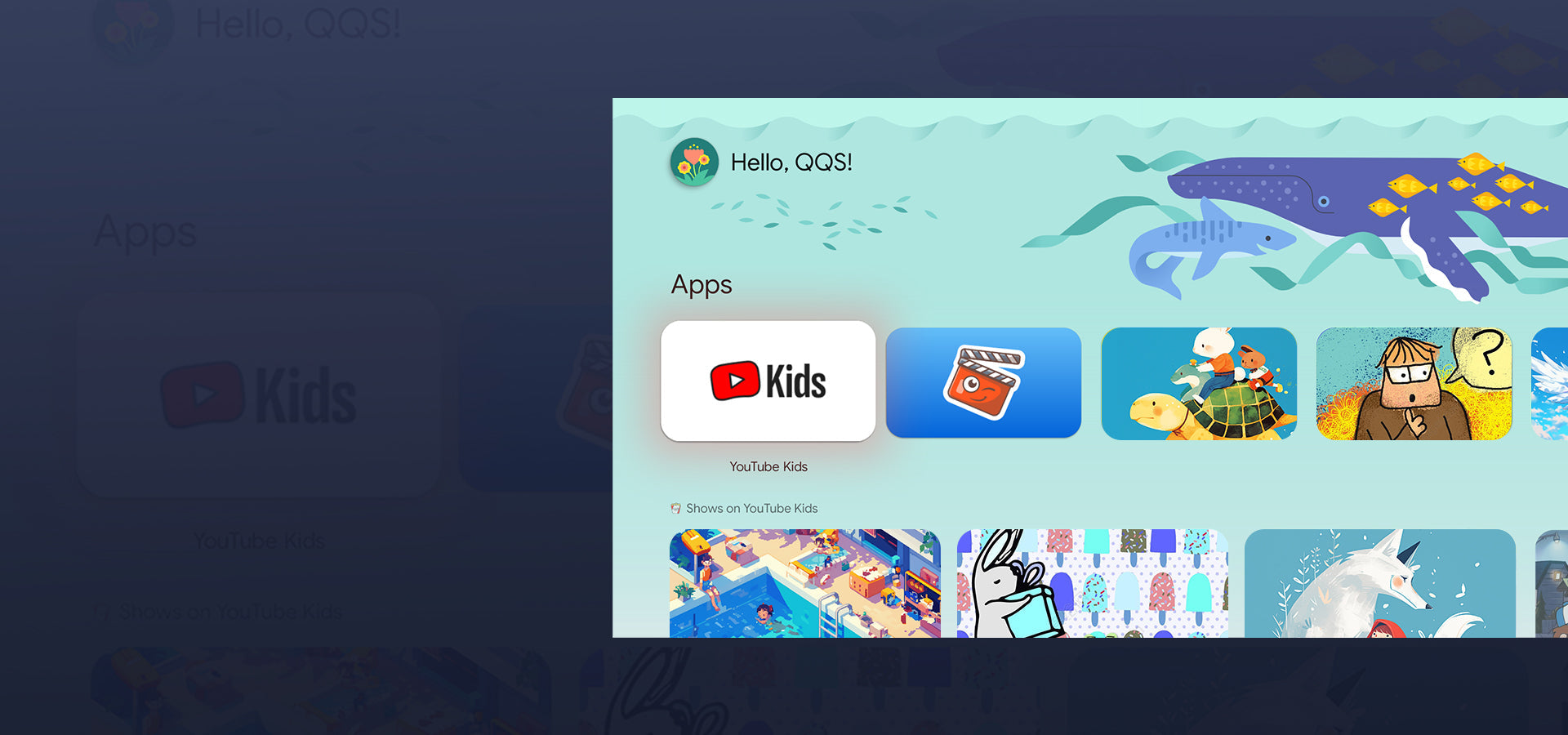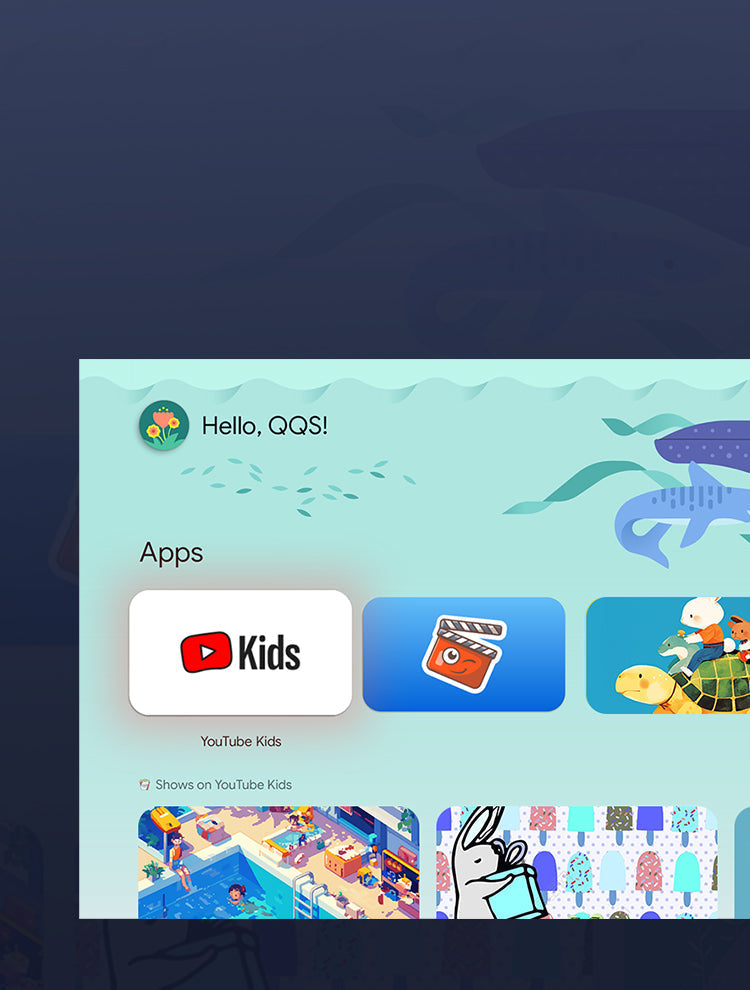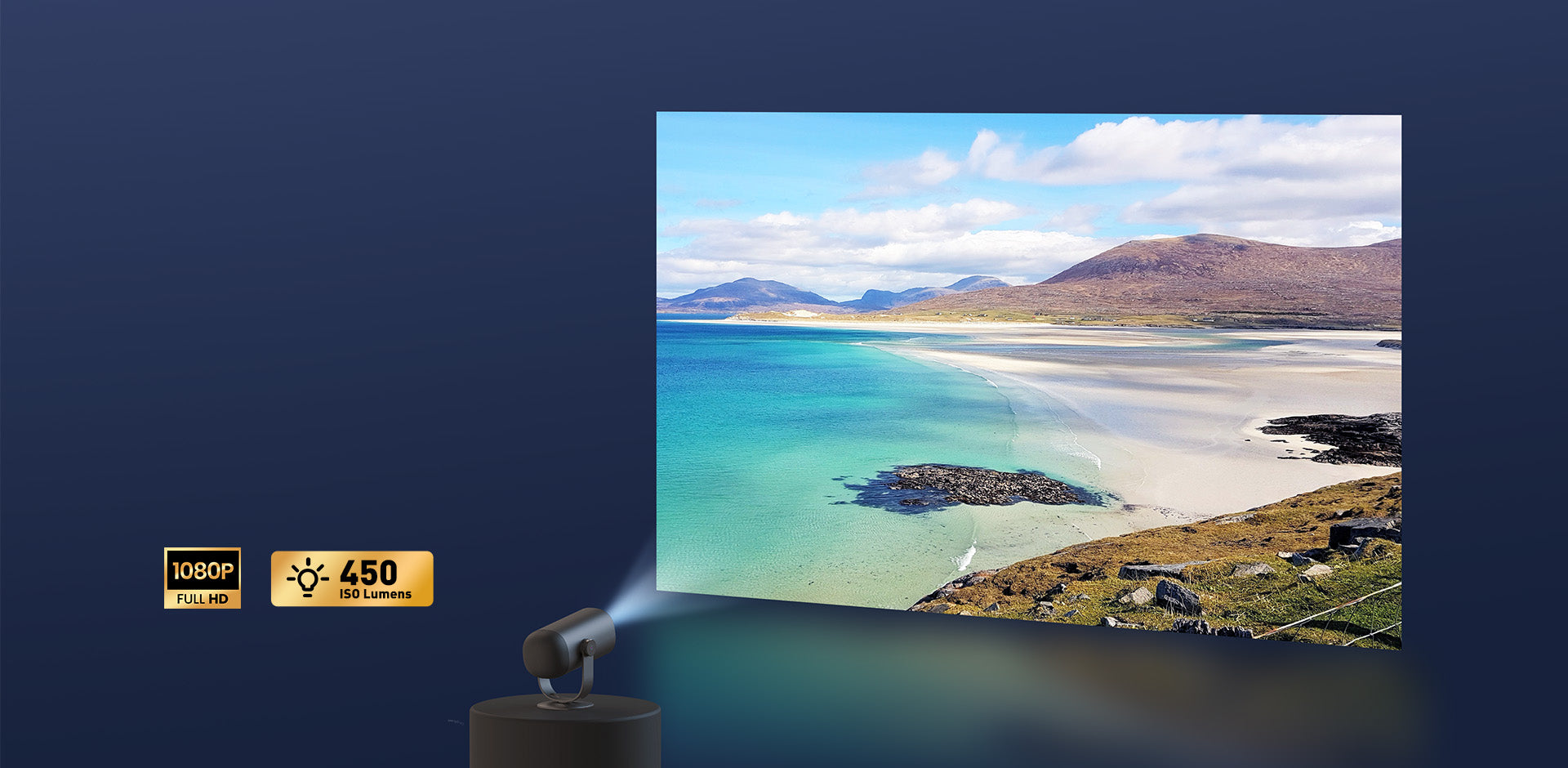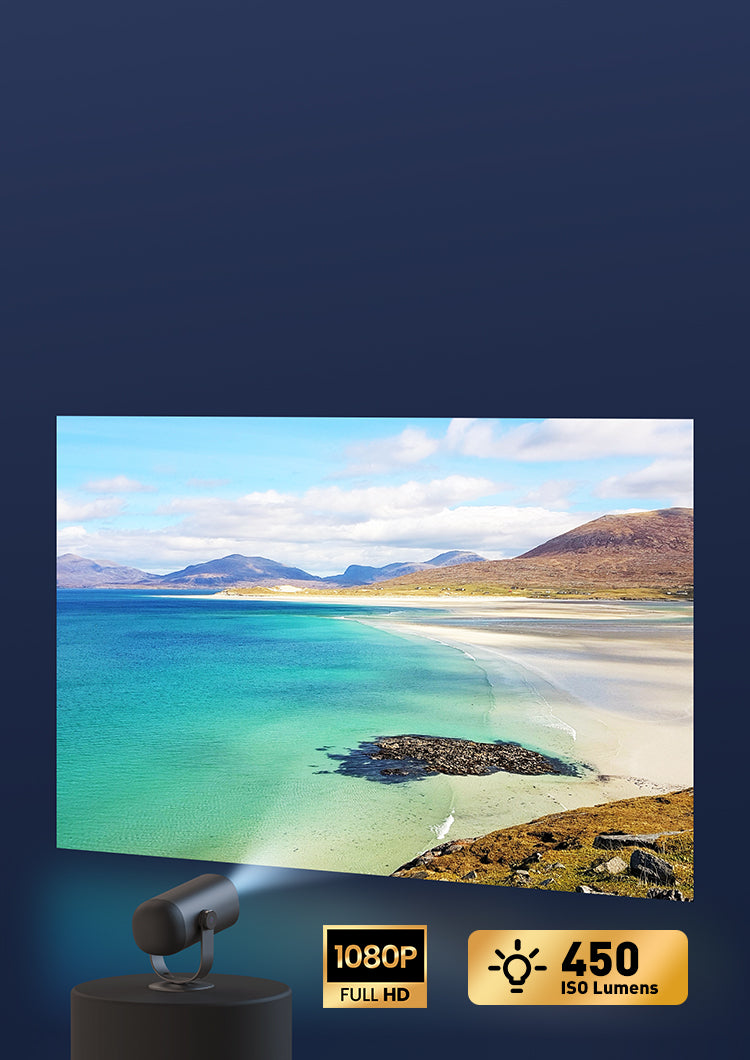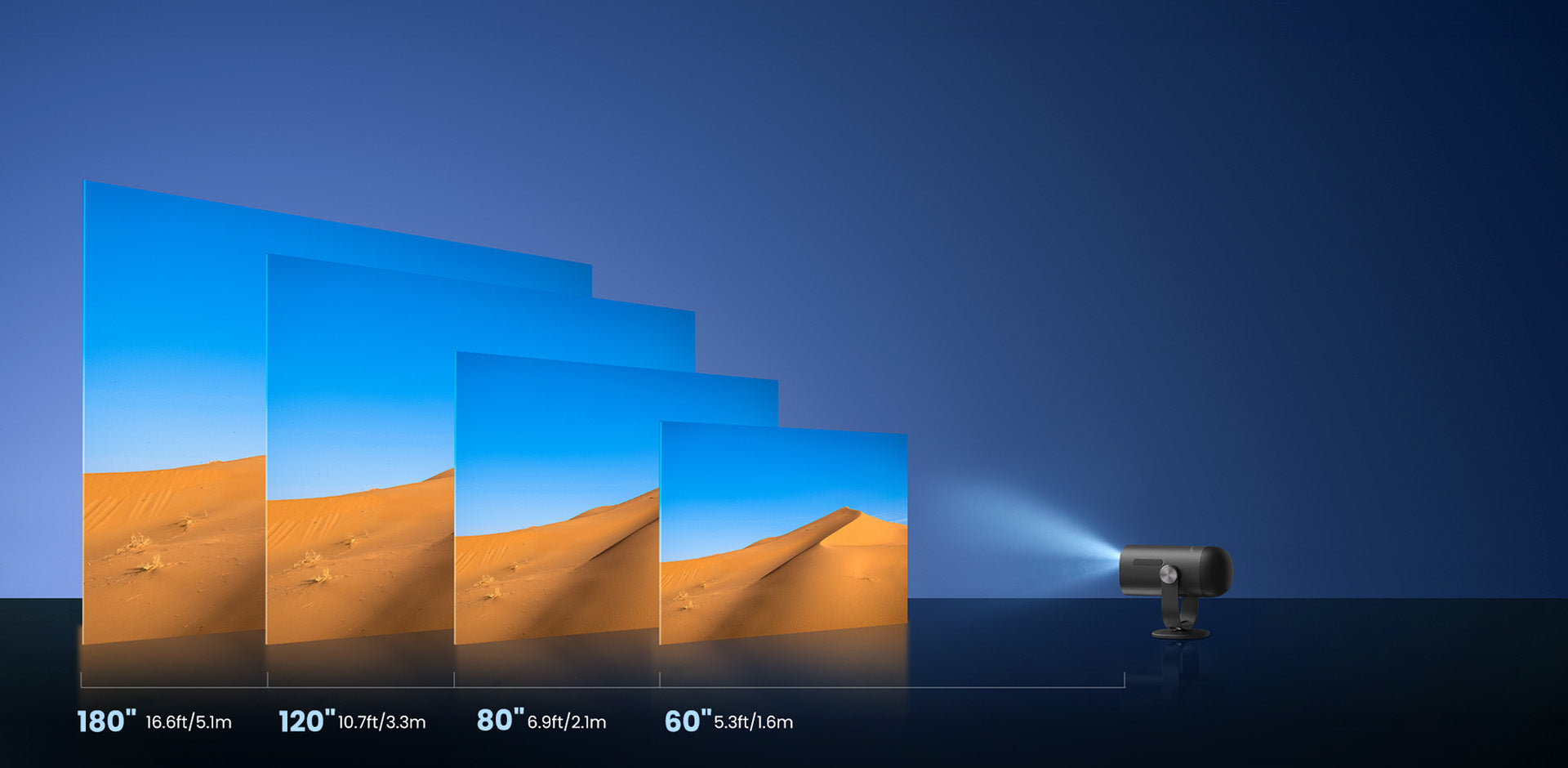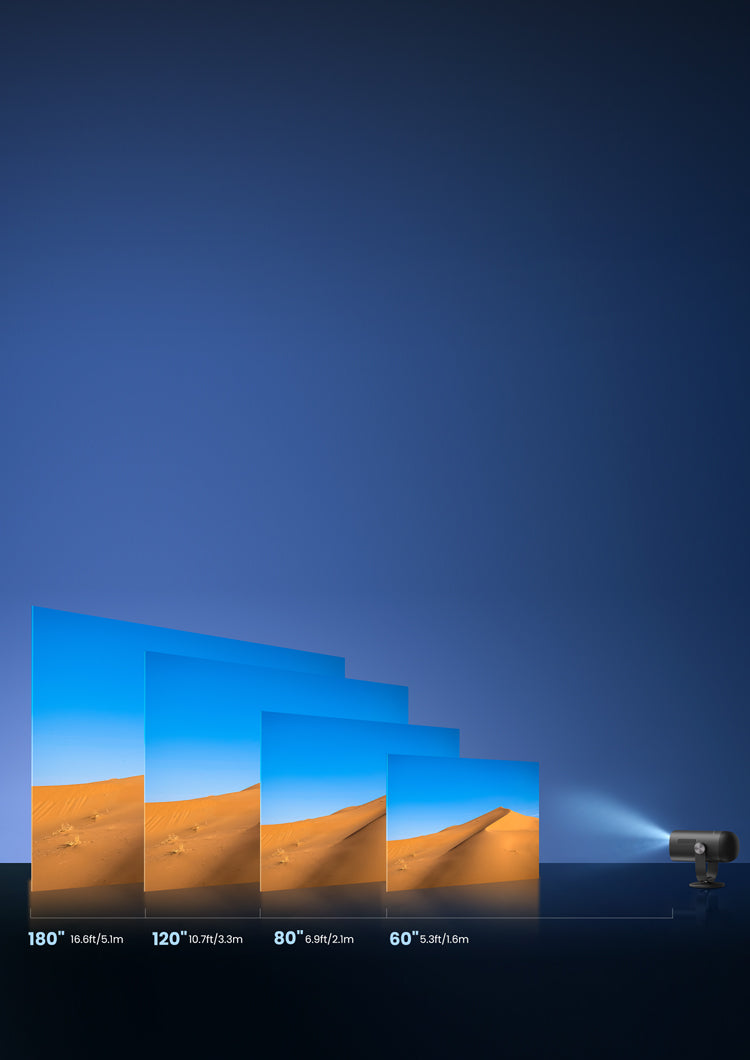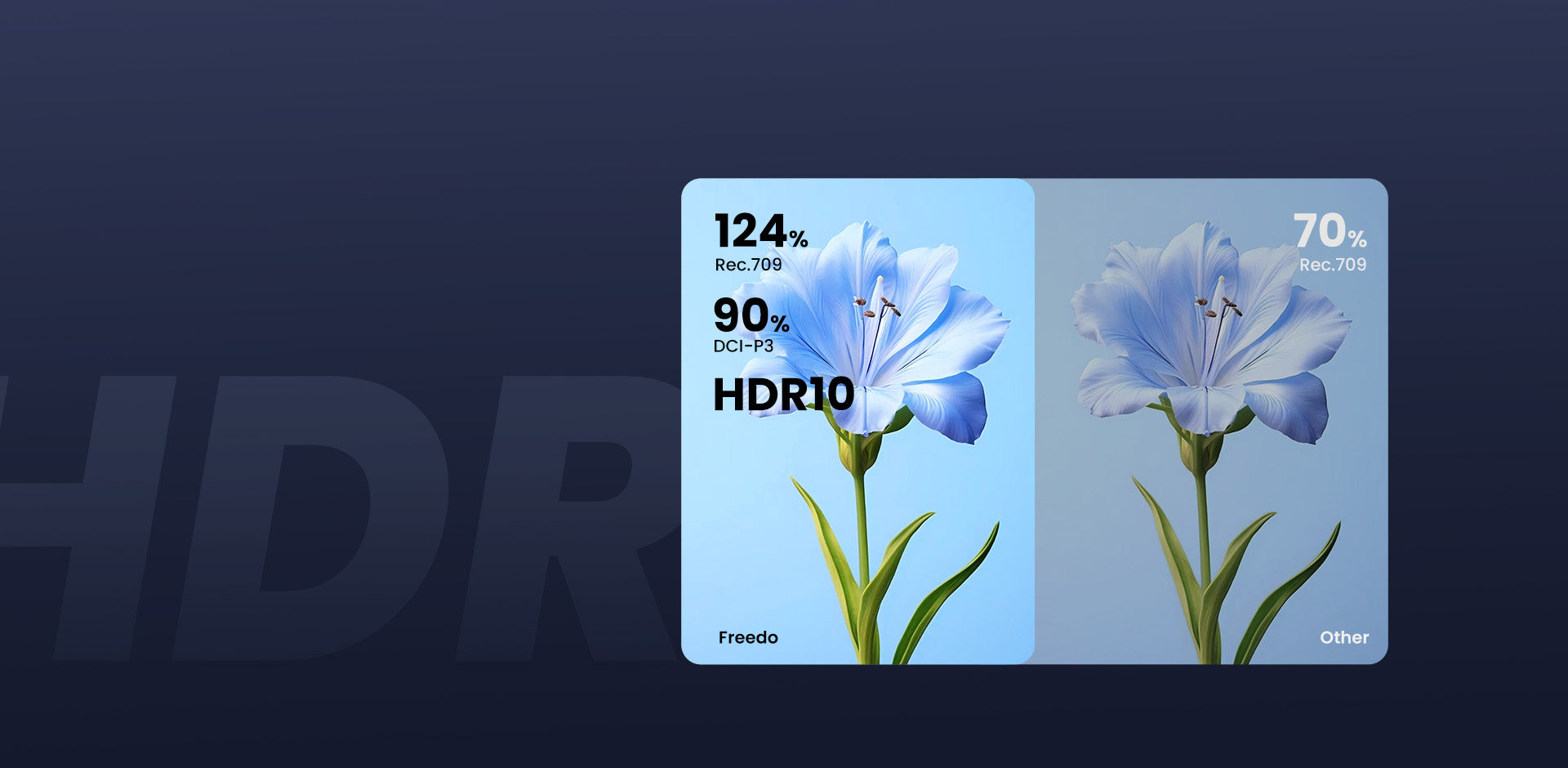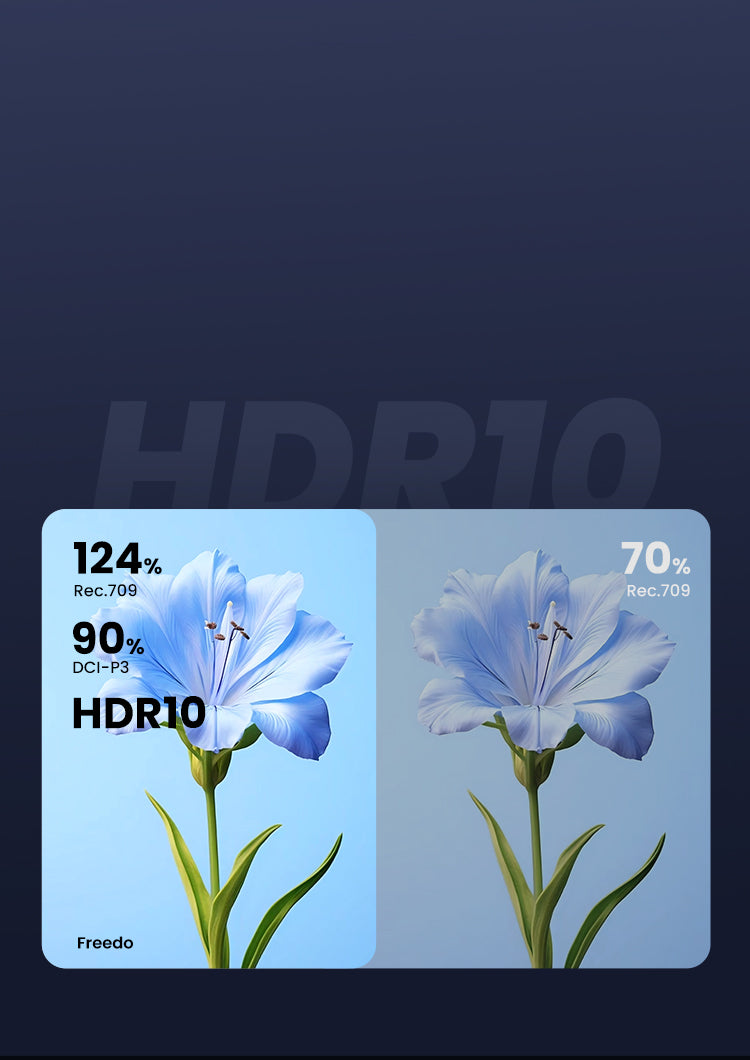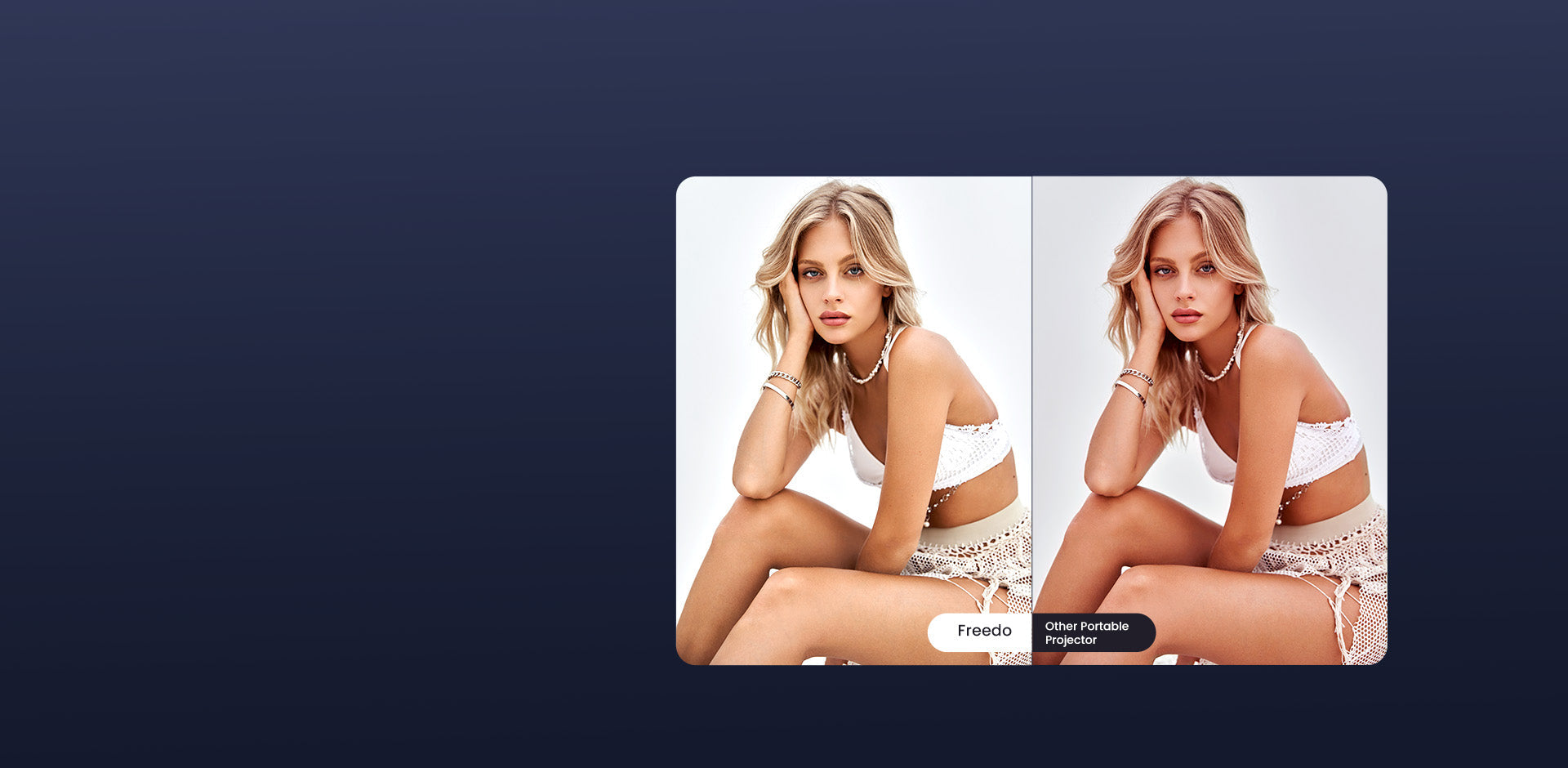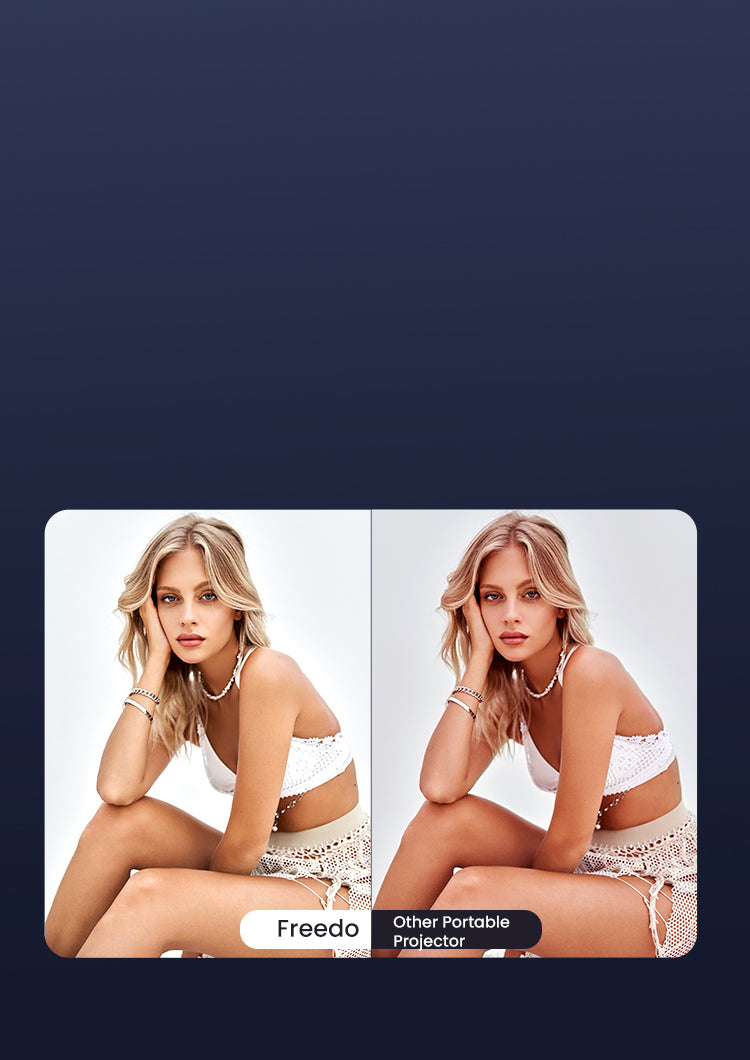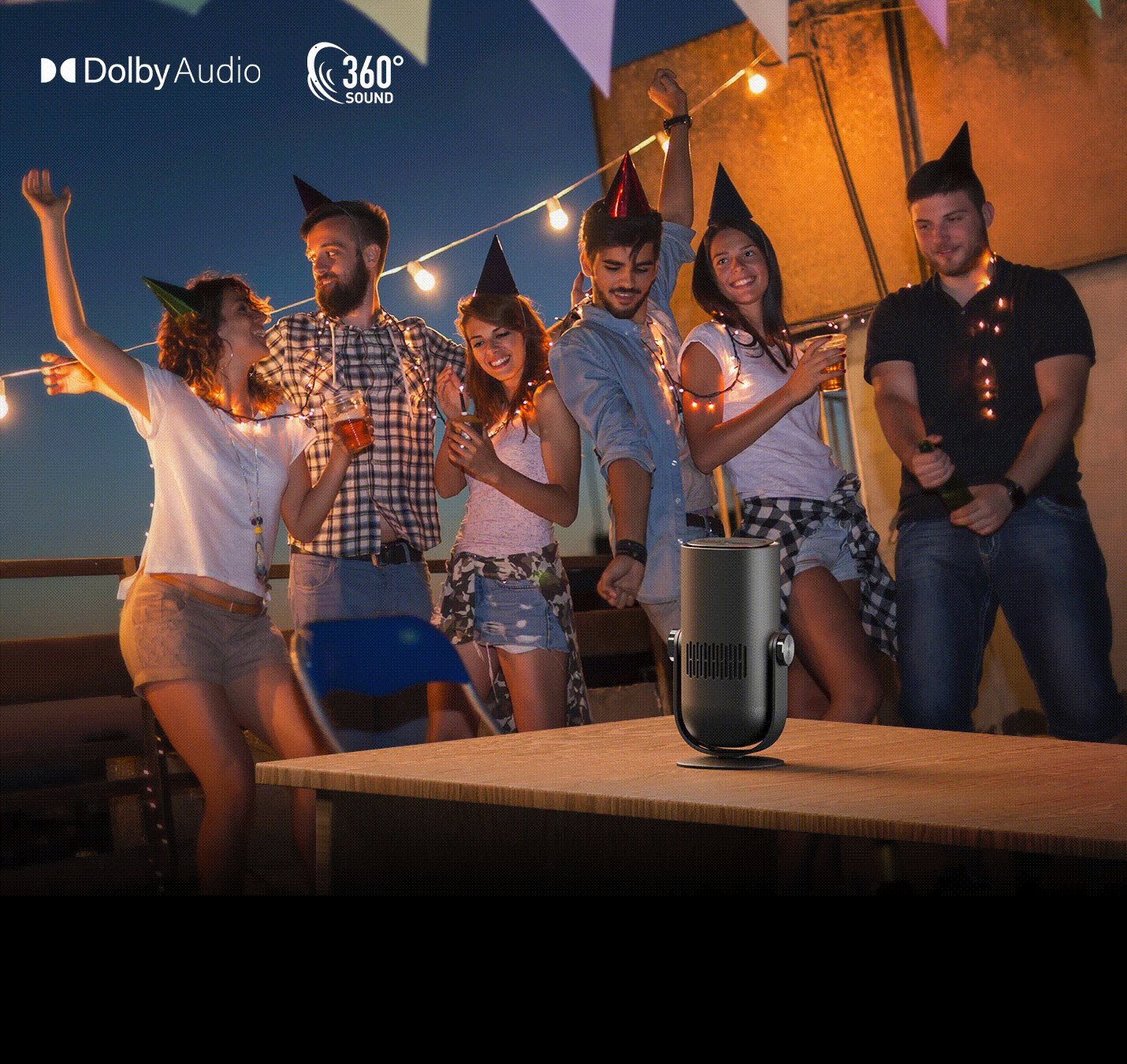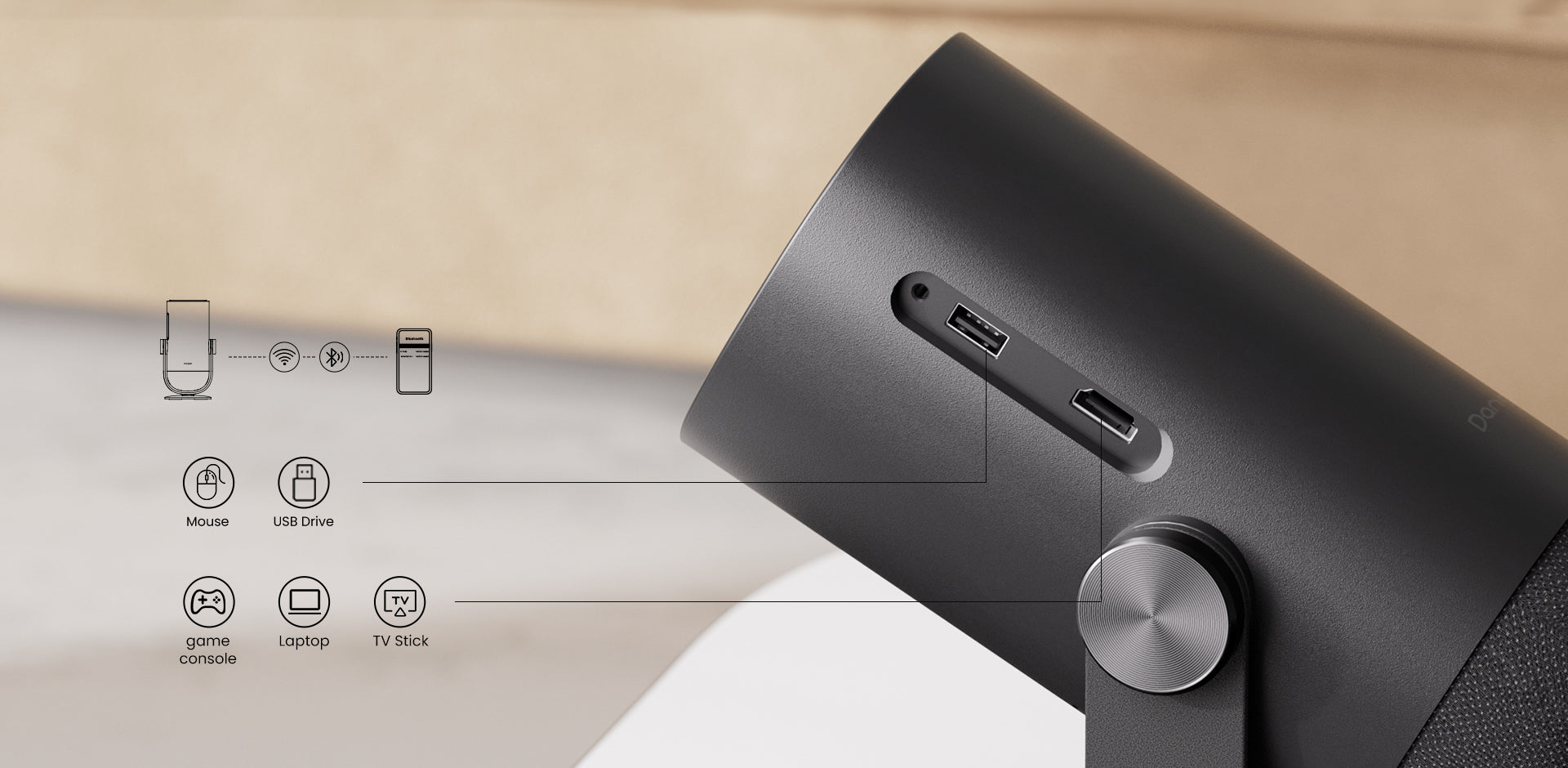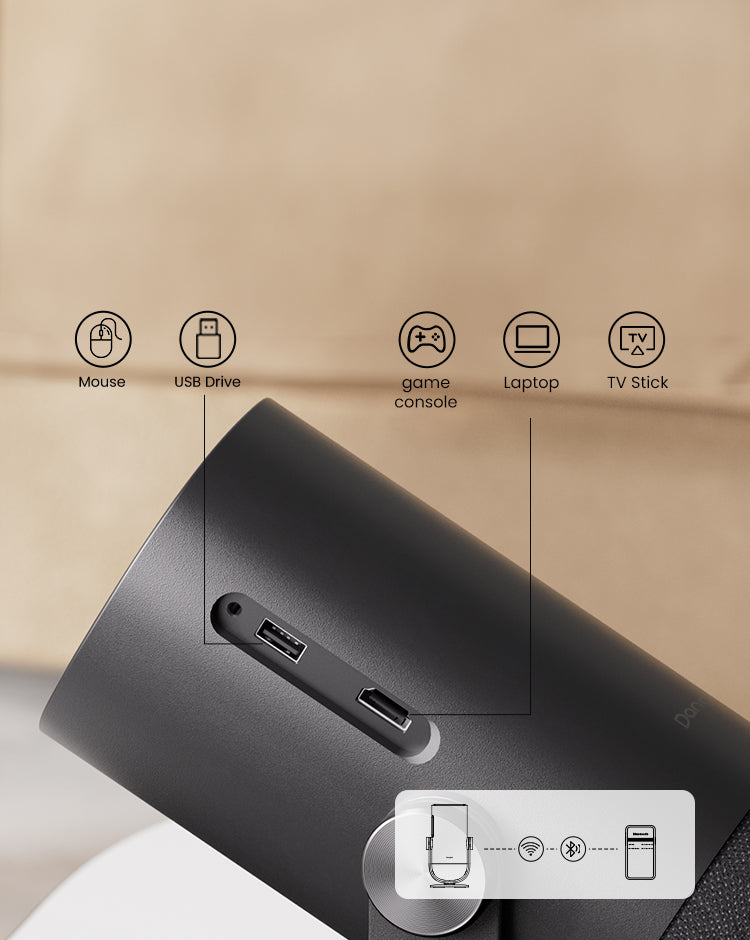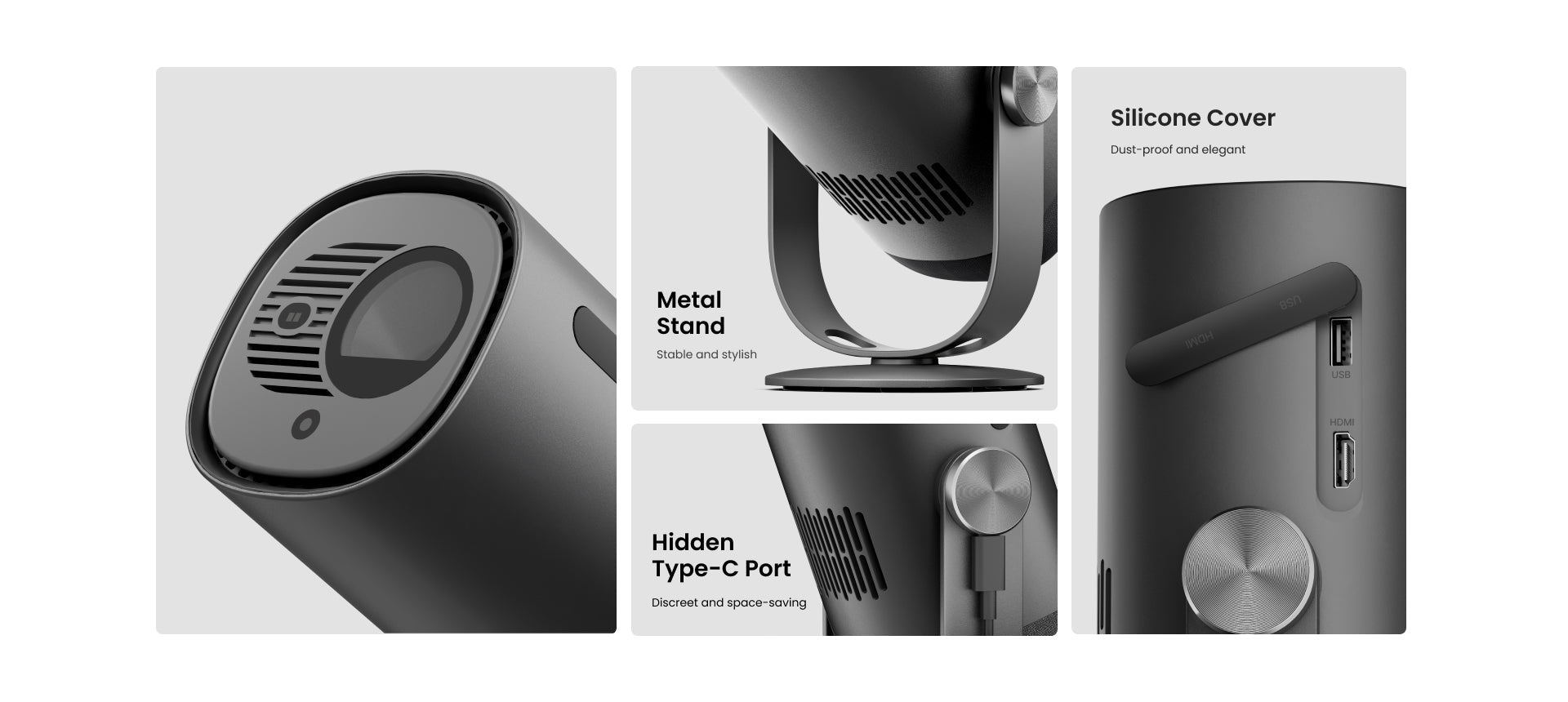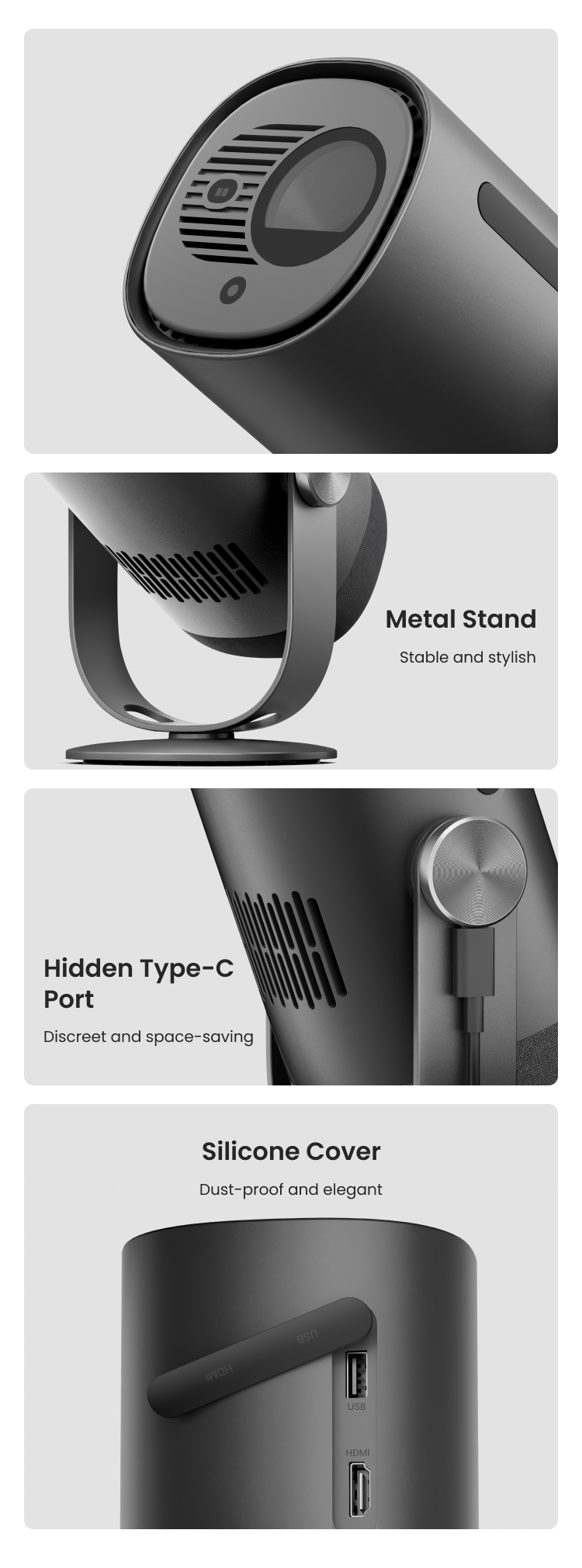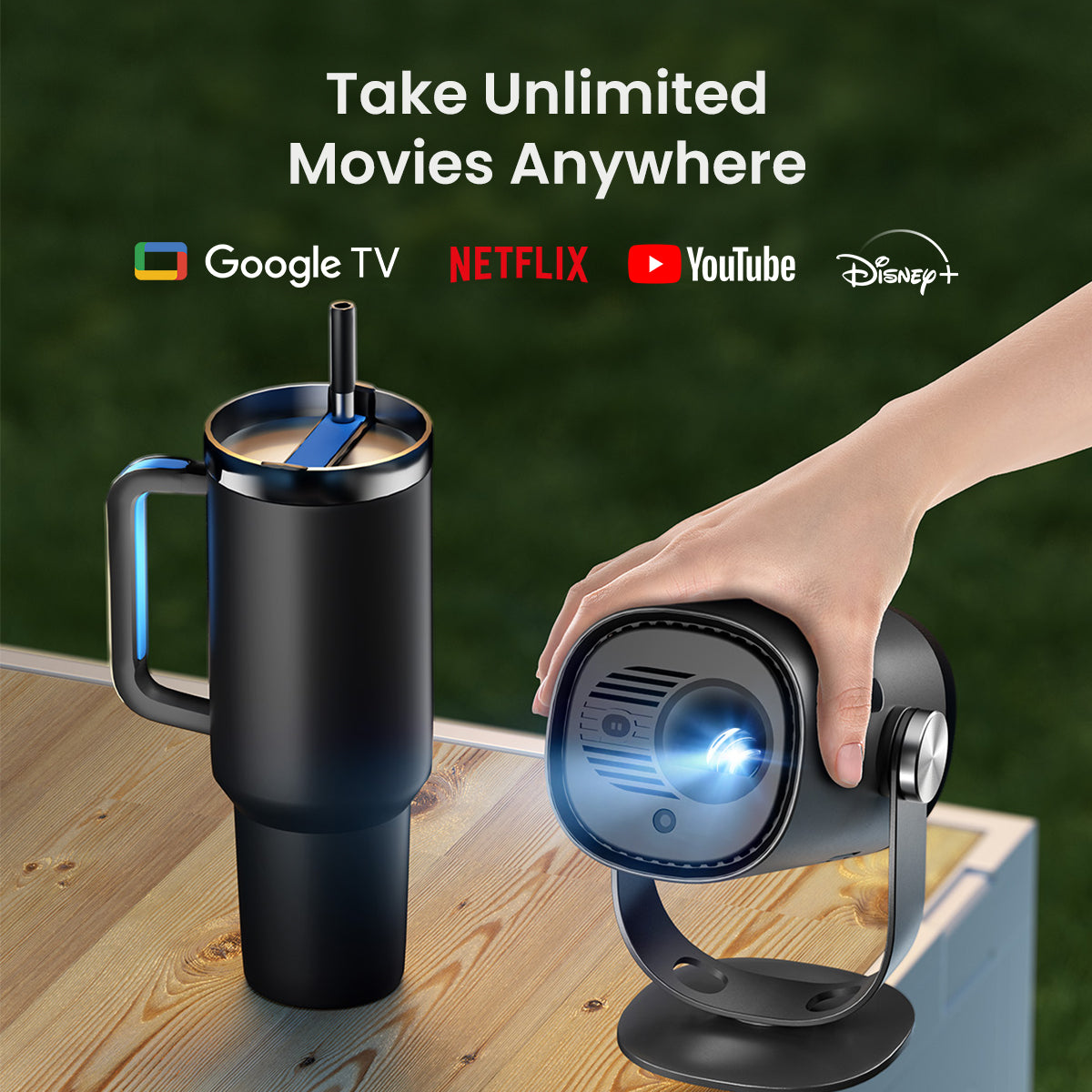
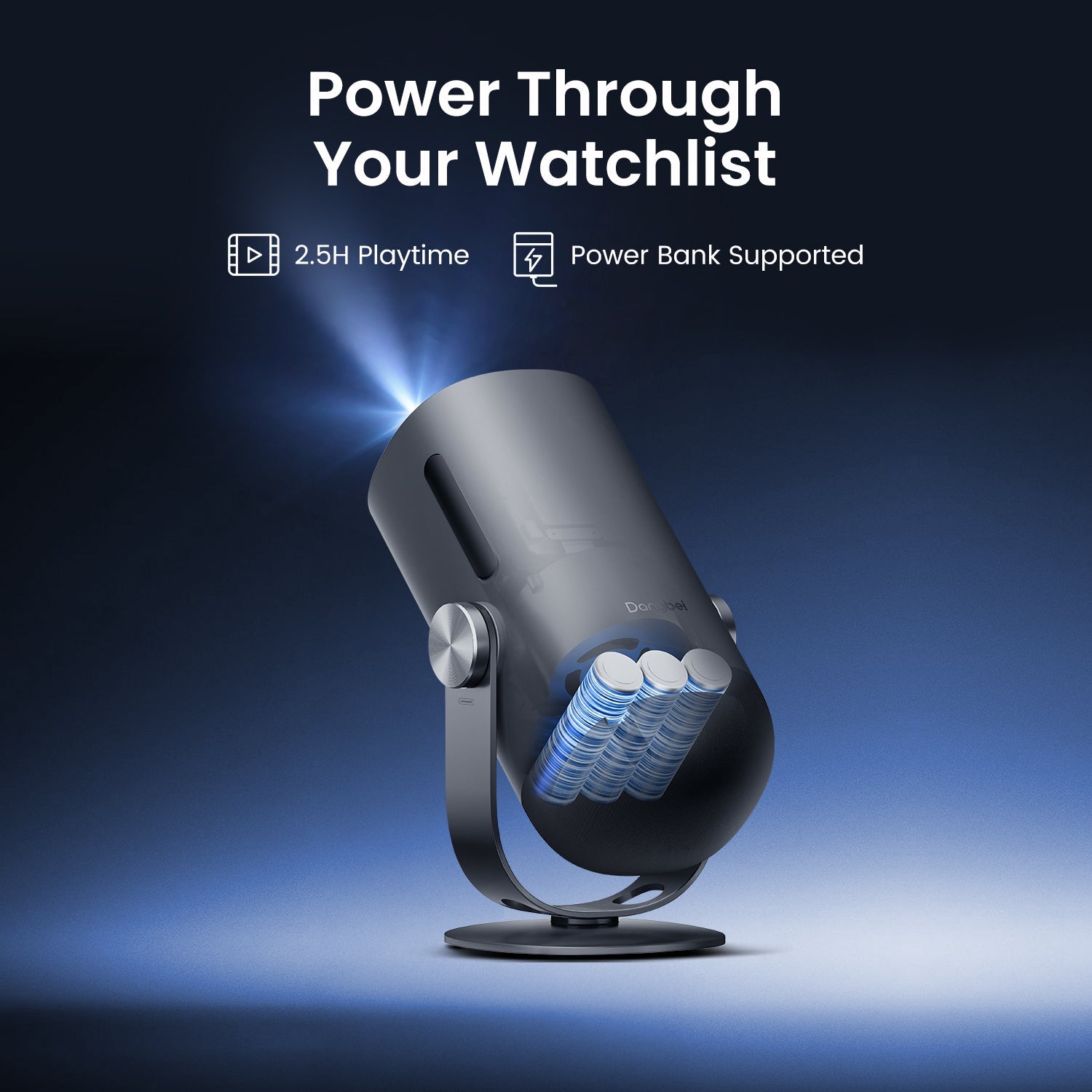

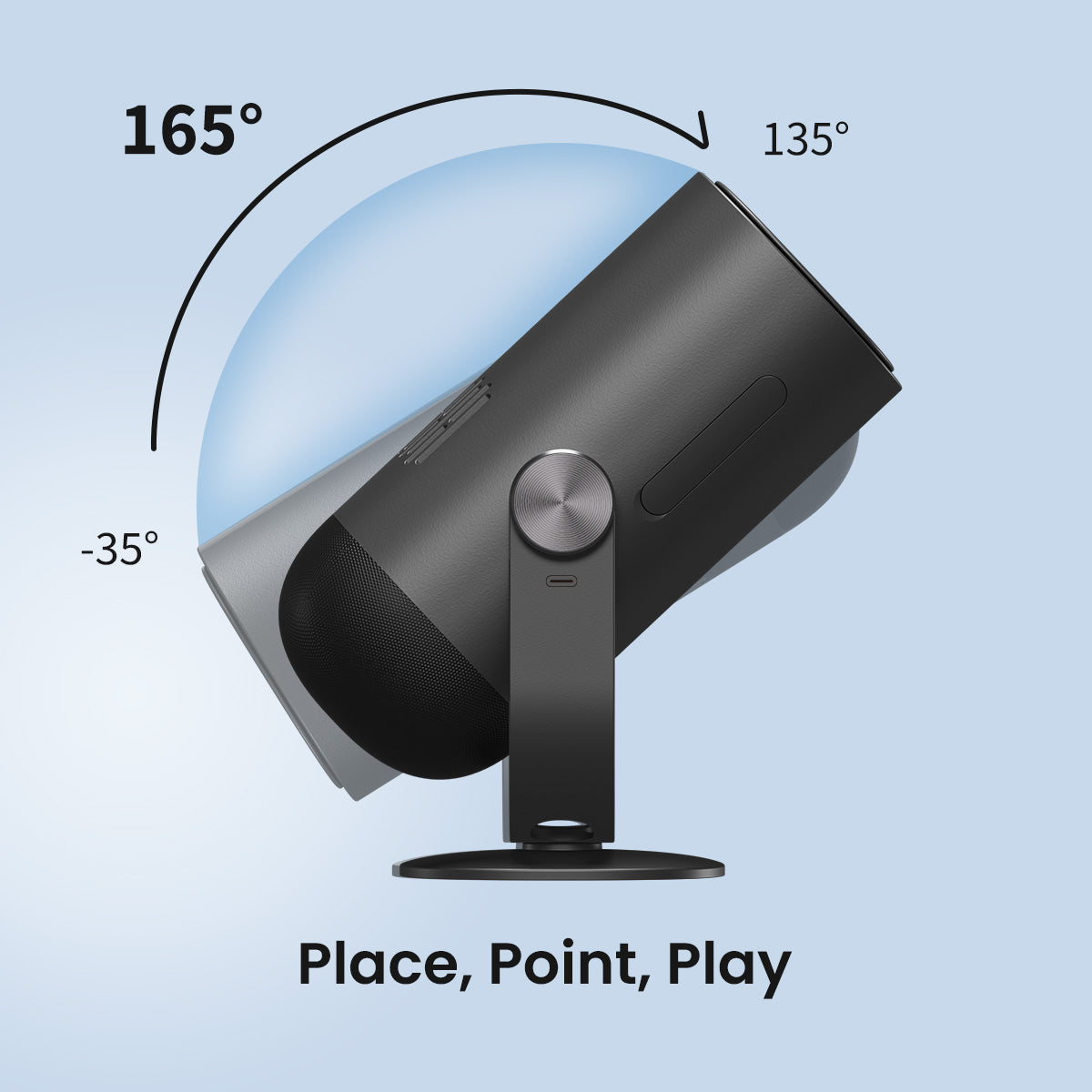
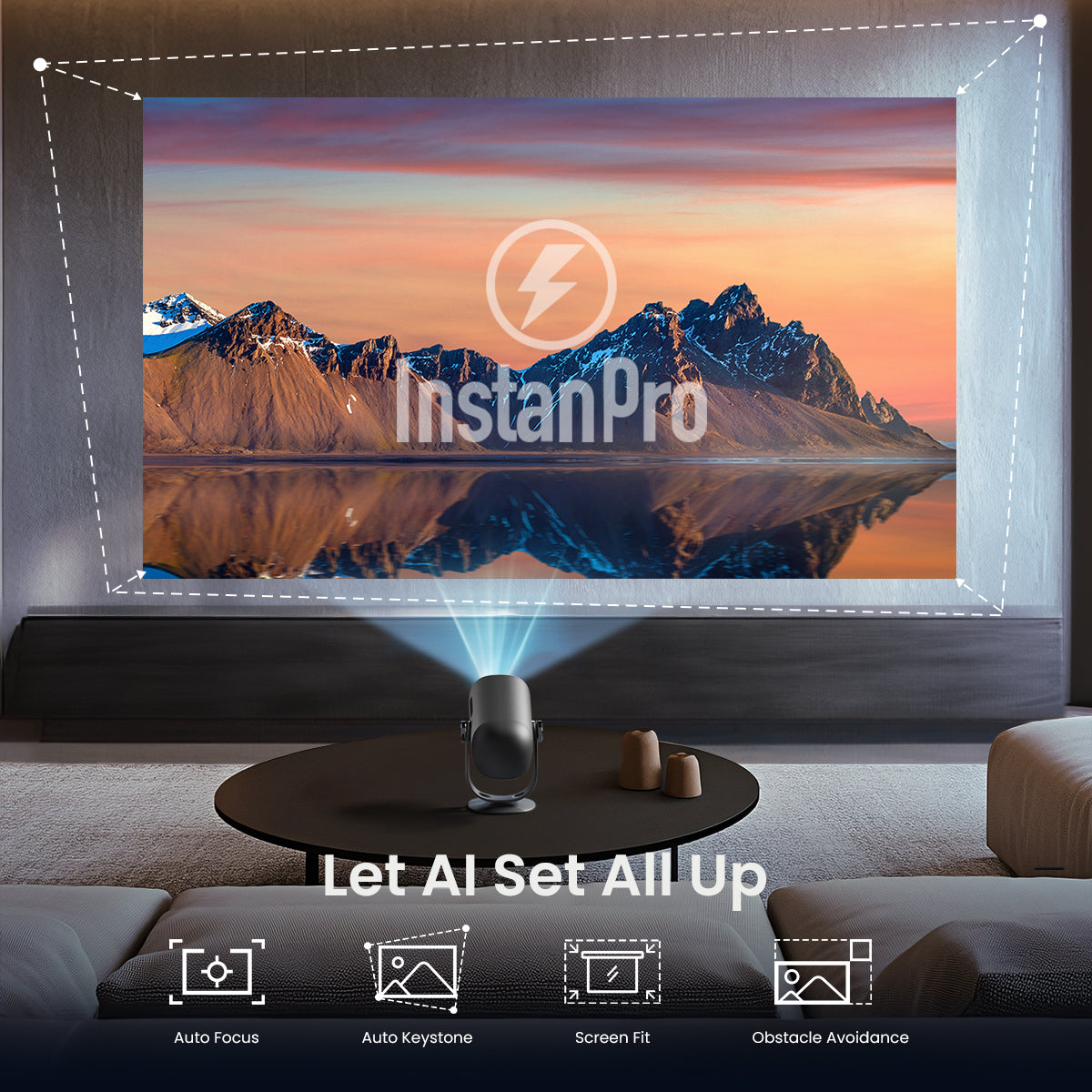




45-DAY Price Match
30-Day Money Back Guarantee
1 Year Hassle Free Warranty
Free Lifetime Tech Support
جهاز عرض Dangbei Freedo المحمول Google TV بدقة 1080 بكسل مع ترخيص Netflix (أستراليا/المملكة المتحدة/الاتحاد الأوروبي)
45-DAY Price Match
If you find a lower price before purchasing, send us the product link and a screenshot of the lower price, and we’ll match it.
If you find a lower price on NothingProjector.com within 60 days of receiving your order, just send us the product link and a screenshot, we’ll review it. Once confirmed, we’ll refund the difference.
Enjoy worry-free shopping with our price match & guarantee.

الوصف
- سينما فائقة السهولة: استمتع مجانًا مع أول جهاز عرض محمول لدينا! شاهد فيلمًا لمدة ساعتين ونصف أو احتفل طوال الليل مع الموسيقى بشحنة واحدة. متوافق مع بنك الطاقة.
- واضح ونابض بالحياة: استمتع بصور مذهلة مع 450 لومن ISO، ودعم 1080 بكسل و4K. تغطية ألوان DCI-P3 بنسبة تزيد عن 90% ودرجة حرارة ألوان D65 معايرة، مما يُضفي حيوية على الألوان.
- جوجل تي في ونتفليكس المرخص: أكثر من 700,000 فيلم ومسلسل بانتظارك! استمتع بخدمة نتفليكس الرسمية، وسهولة البث، والتحكم الصوتي، كل ذلك مُدمج في جهاز عرض الأفلام الخارجي هذا.
- زاوية كبيرة، حجم كبير: يمكنك العرض في أي مكان من الجدران إلى الأسقف باستخدام حامل الإمالة المدمج بزاوية واسعة 165 درجة، وأي حجم من 40 بوصة إلى 180 بوصة لأي مساحة.
- إعداد مدعوم بالذكاء الاصطناعي: احصل على أفضل صورة مع InstanPro، الذي يوفر التركيز التلقائي، وتصحيح الانحراف، وملاءمة الشاشة، وتجنب العوائق - وكلها تتحسن باستمرار.
ملاحظة الشحن
معلومات التسليم لـ NothingProjector:
وقت معالجة الطلب:
يرجى السماح لنا بـ 1-2 يوم عمل لمعالجة طلبك.
المستودعات المحلية :
لدينا مستودعات محلية في أستراليا وأمريكا الشمالية وأوروبا.
أوقات الشحن:
أستراليا :
وقت الشحن النموذجي: 2-7 أيام عمل.
بالنسبة للمناطق الحضرية: 2-3 أيام عمل.
أمريكا الشمالية وأوروبا :
وقت الشحن النموذجي: 2-7 أيام عمل.
بالنسبة لعملاء الاتحاد الأوروبي من مستودعات الاتحاد الأوروبي: 4-7 أيام عمل.
المناطق الأخرى:
إذا لم يكن عنوانك في أستراليا أو أمريكا الشمالية أو أوروبا، فسيتم شحن الطرد مباشرة من الصين.
وقت الشحن النموذجي: 7-15 يوم عمل.
بالنسبة للعملاء في الخارج: 7-14 يوم عمل.
ملاحظة هامة:
- يقع على عاتق العميل مسؤولية تقديم عنوان تسليم كامل ودقيق. في حال شحن الطرد، يعتمد تغيير العنوان على إمكانية اعتراضه. يتحمل العميل تكاليف الإرجاع أو إعادة الشحن في حال فشل الاعتراض.
- لا يتوفر Formovie Theater للبيع في هولندا وسنغافورة وتايلاند والولايات المتحدة والمملكة المتحدة وإيطاليا.
- إذا كنت تشتري حزمة (تشمل PVA) ، يُرجى العلم أنه بعد تقديم طلبك، سيتم إرسال المنتج أولاً إلى مركز خدمة معايرة PVA للمعايرة . ولن يتم شحنه إلى عنوانك إلا بعد اكتمال المعايرة.
هل لديك سؤال؟
فريق دعم العملاء المتخصص لدينا على استعداد للرد على جميع استفساراتك.
اتصل بنا هنا >>

تحديد
| تكنولوجيا العرض | حماية من فقدان البيانات |
|---|---|
| السطوع (ISO لومن) | 450* |
| مصدر الضوء | قاد |
| مجموعة الألوان | >90% DCI-P3، 124% Rec.709 |
| عمر مصدر الضوء | 30,000 ساعة |
| دقة | 1080 بكسل (1920 × 1080 FHD) |
| التنسيقات المدعومة | HDR 10، HLG |
| نسبة الرمي | 1.2 : 1 |
| حجم الصورة | 40"~180" (الموصى به 60"~100") |
| التركيز التلقائي | نعم |
| تصحيح الانحراف التلقائي | نعم، ±30 درجة |
| تصحيح الانحراف في الوقت الفعلي | نعم |
| تجنب العوائق الذكية | نعم |
| ملاءمة الشاشة الذكية | نعم |
| حماية العين الذكية | نعم |
| مدى إمالة حامل جيمبال | 165 درجة (-30 درجة إلى +135 درجة) |
| طريقة الإسقاط | أمامي، خلفي، سقف أمامي، سقف خلفي |
| إزاحة الإسقاط | 100% |
| تكبير | 100% - 50% |
| المتحدث | 6 واط، 360 درجة |
| دولبي ديجيتال | نعم |
| دولبي ديجيتال بلس | نعم |
| كبش | 2 جيجابايت DDR3 |
| تخزين | 16 جيجابايت eMMC5.1 |
| نظام التشغيل | جوجل تي في |
| التطبيقات | نتفليكس، يوتيوب، برايم فيديو، هولو، ديزني+... |
| جوجل كاست | نعم |
| أوتا | نعم |
| سعة البطارية | ≈60 واط في الساعة |
| وقت اللعب بالفيلم | 2.5 ساعة في الوضع الاقتصادي |
| وقت تشغيل الموسيقى | 6H في وضع مكبر الصوت البلوتوث |
| مدخل | USB 2.0 (النوع A) × 1، HDMI ARC × 1، DC-IN (النوع C) × 1 |
| واي فاي | واي فاي 5، 2.4G/5G، 2T2R، 802.11 a/b/g/n/ac |
| بلوتوث | بلوتوث 5.1/BLE |
| استهلاك الطاقة | ≤55 واط |
| درجة حرارة التشغيل | 0 درجة مئوية ~ 35 درجة مئوية |
| ضوضاء | الوضع القياسي <24 ديسيبل عند 25 درجة مئوية، المسافة: 1 متر |
| مقاس | 5.2*4.3*9.4 بوصة |
| وزن | 3.1 رطل |
| مُكَمِّلات | محول الطاقة: 65 واط (20 فولت/3.25 أمبير) حقيبة محمولة مقاومة للغبار × 1 جهاز التحكم عن بعد × 1 دليل المستخدم × 1 بطاريات AAA × 1 |
مراجعات الفيديو
دانجبي فريدو هو أول جهاز عرض محمول من دانجبي، مصمم للترفيه أثناء التنقل. بفضل بطاريته المدمجة بقوة 60 واط/ساعة، يوفر فريدو تجربة مشاهدة أفلام طويلة الأمد ومذهلة دون الحاجة إلى مصدر طاقة سلكي.
كما هو الحال مع جهاز سامسونج الأنيق، يُقدم جهاز Freedo صورًا بدقة 1080 بكسل، لكن بإمكانه عرض 120 بوصة قطريًا كحد أقصى (بدلاً من 100 بوصة في Freestyle). كما أنه يدعم Google TV للوصول إلى تطبيقات البث - بما في ذلك Netflix - ومكبرات صوت Dolby بزاوية 360 درجة. كما أنه يغطي أكثر من 90% من نطاق ألوان DCI-P3، ويدعم محتوى HDR.
يدعم جهاز Freedo مجموعة واسعة من المحتوى، بما في ذلك أكثر من 700,000 فيلم ومسلسل، بفضل منصة Google TV المدمجة وترخيص Netflix. يتيح العرض على شاشة يصل حجمها إلى 180 بوصة، مما يتيح الاستمتاع بالمحتوى في مساحات واسعة.
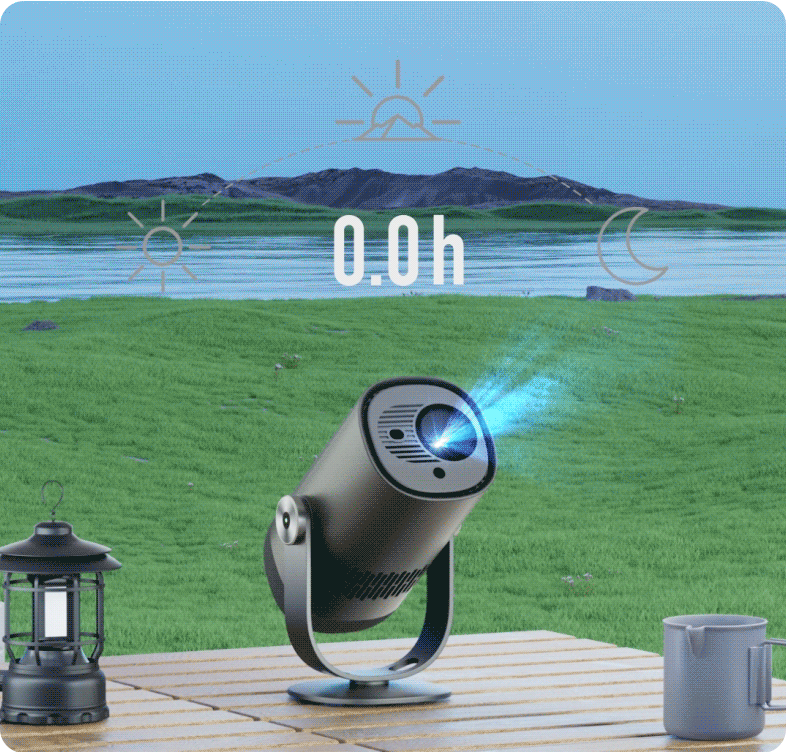
استمتع بالترفيه دون أسلاك
قم بإكمال فيلم هوليوودي ضخم بالكامل بشحنة واحدة باستخدام جهاز العرض المحمول للغاية الأول لدينا، دون انقطاع.
* 2.5 ساعة من وقت تشغيل الفيديو في وضع ECO؛ و6 ساعات من وقت تشغيل الموسيقى في وضع مكبر الصوت بلوتوث.

تعزيز قائمة المراقبة الخاصة بك
لا تدع ترفيهك ينفد أبدًا! يدعم Freedo الشحن السريع باستخدام بنوك الطاقة، مما يضمن لك متعةً ممتدةً أينما ذهبت.
* يدعم الشحن باستخدام بنوك الطاقة بقوة 65 وات أو أعلى وشواحن الهواتف/الكمبيوتر المحمول عبر USB-C.
إعداد صورة الذكاء الاصطناعي
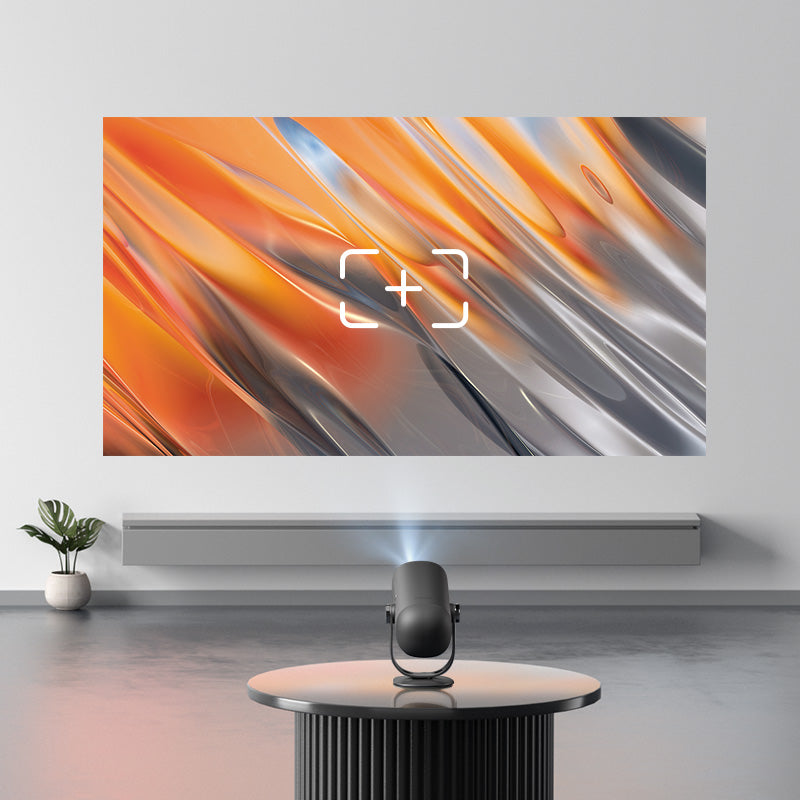
التركيز التلقائي
توفر تقنية Lightningfast Auto Focus مع مستشعرات ToF وCMOS صورة واضحة ونقية في لحظة.

حجر الزاوية التلقائي
استمتع بالوضع المرن مع تصحيح الانحراف التلقائي، مما يضمن صورة مستطيلة تمامًا في كل مرة.

ملاءمة الشاشة
تخطَّ التعديلات اليدوية! يرصد تطبيق Screen Fit حدود الشاشة تلقائيًا ويطابق الصورة تمامًا.

تجنب العوائق
يتجنب بذكاء المقابس وزخارف الحائط، مما يوفر تجربة مشاهدة كاملة دون انقطاع.
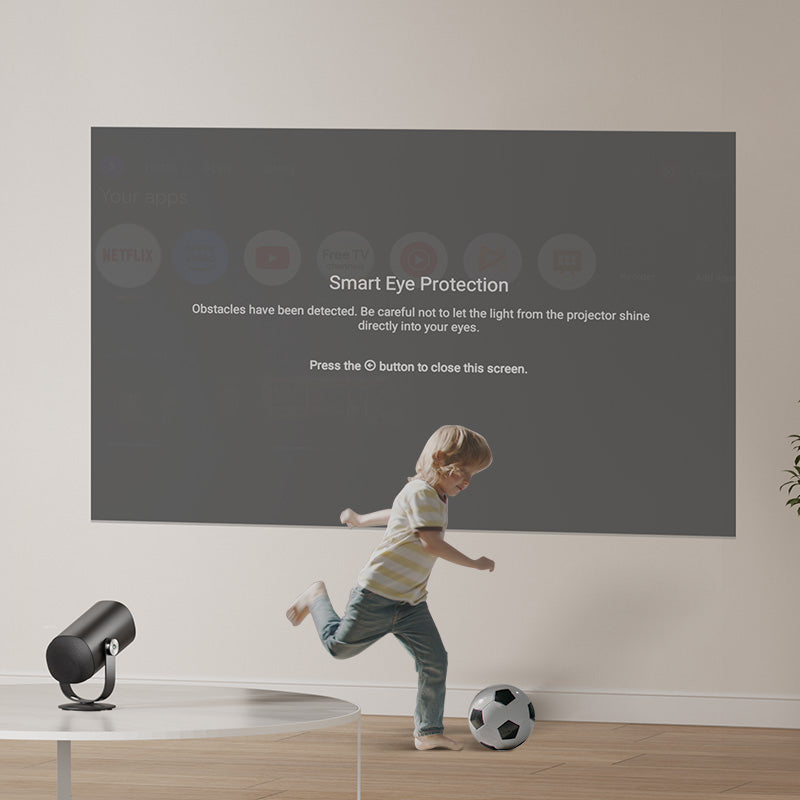
حماية العين
يحمي عيون الفضوليين. خاصية التعتيم التلقائي لفريدو لحماية الصغار من الاقتراب.

يلقي بسهولة
قم بإرسال الصور ومقاطع الفيديو والموسيقى من أجهزتك المفضلة إلى الشاشة الكبيرة بكل سهولة.
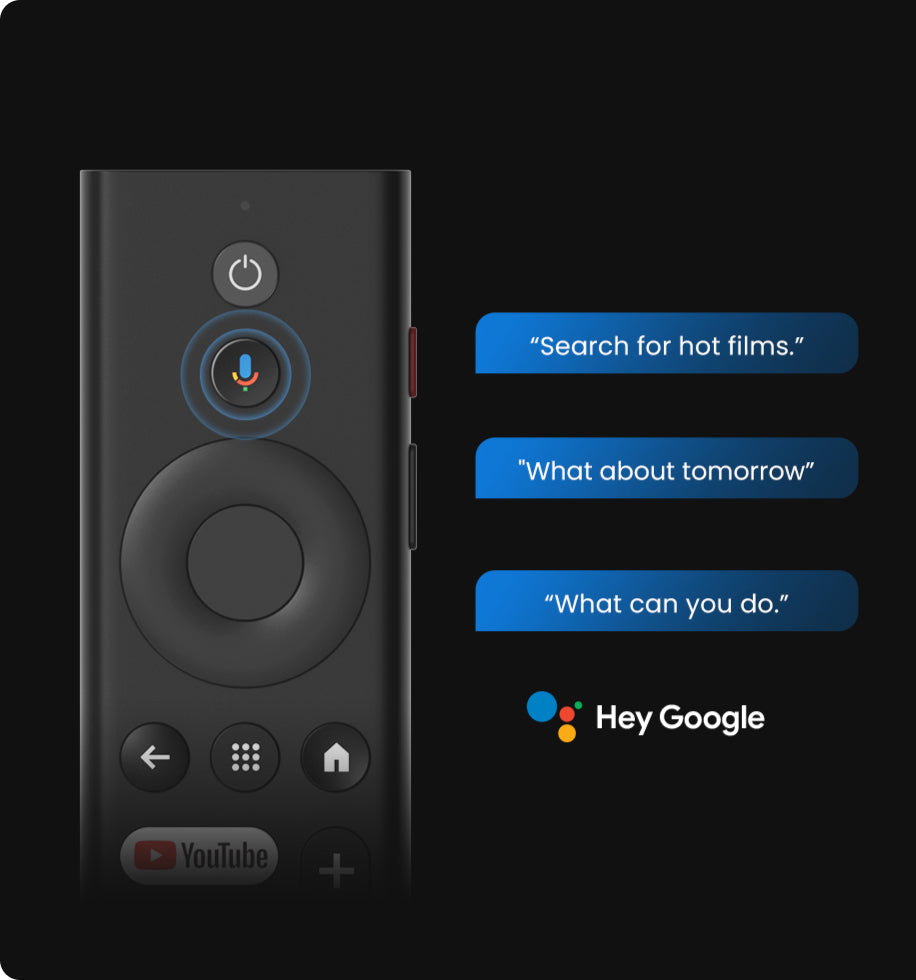
صوتك، أمرك
تحكم في التشغيل، وافتح تطبيقك المفضل، وابحث عن ما تريد مشاهدته بعد ذلك، والمزيد، كل ذلك بدون استخدام اليدين.

نظرة عامة على القوة
تعرف دائمًا على مقدار الطاقة المتبقية لديك باستخدام مؤشر البطارية متعدد الألوان.

جهاز تحكم عن بعد بديهي
توفر الأزرار الجانبية المخصصة لجهاز التحكم عن بعد إمكانية الوصول السريع إلى الميزات الأكثر استخدامًا.
يلقي بسهولة
قم بإرسال الصور ومقاطع الفيديو والموسيقى من أجهزتك المفضلة إلى الشاشة الكبيرة بكل سهولة.
صوتك، أمرك
تحكم في التشغيل، وافتح تطبيقك المفضل، وابحث عن ما تريد مشاهدته بعد ذلك، والمزيد، كل ذلك بدون استخدام اليدين.
نظرة عامة على القوة
تعرف دائمًا على مقدار الطاقة المتبقية لديك باستخدام مؤشر البطارية متعدد الألوان.
جهاز تحكم عن بعد بديهي
توفر الأزرار الجانبية المخصصة لجهاز التحكم عن بعد إمكانية الوصول السريع إلى الميزات الأكثر استخدامًا.

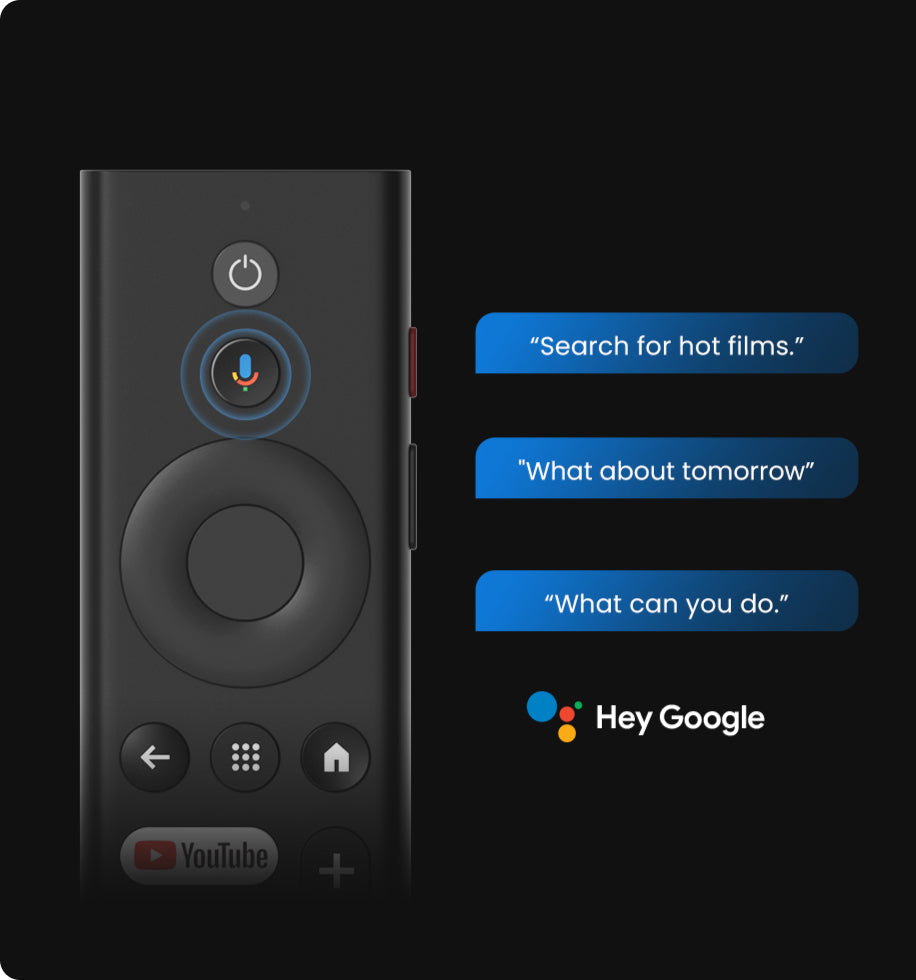


التعليمات
- هل يحتوي Freedo على بطارية مدمجة؟
نعم، يحتوي Freedo على بطارية مدمجة قابلة لإعادة الشحن تدعم ما يصل إلى 2.5 ساعة من تشغيل الأفلام لاسلكيًا.
- هل يمكنني شحن Freedo باستخدام بنك الطاقة؟
نعم، يتميز Freedo بمنفذ Type-C للشحن.
متوافق مع بنوك الطاقة وأجهزة الكمبيوتر المحمولة وشواحن الهواتف التي تدعم PD 3.0 65W.
تأكد من استخدام كبل طاقة USB-C يدعم PD 65W وE-mark.
- كيف أقوم بتشغيل Freedo؟
عند استخدام المحول: بعد توصيل جهاز العرض بمأخذ الطاقة، اضغط على زر الطاقة الموجود على جهاز العرض أو جهاز التحكم عن بعد لتشغيل جهاز العرض.
في وضع البطارية (غير موصول بالكهرباء): اضغط مع الاستمرار على زر الطاقة الموجود على جهاز العرض لمدة ثانيتين لتشغيله.
- ما هي مسافة الإسقاط الموصى بها لـ Freedo؟
١. حدد حجم العرض الأمثل بناءً على احتياجاتك. يتراوح حجم العرض المُحتمل لجهاز العرض بين ٤٠ و١٨٠ بوصة، ويُعتبر ٨٠ بوصة أفضل حجم مُوصى به للصورة الواضحة.
٢. نسبة الإسقاط في Freedo هي ١.٢:١. للحصول على أفضل جودة للصورة، نوصي باستخدام أحجام ومسافات العرض التالية: ٦٠ بوصة عند ٥.٢ قدم، ٨٠ بوصة عند ٦.٩ قدم، ١٠٠ بوصة عند ٨.٩ قدم، ١٢٠ بوصة عند ١٠.٥ قدم، و١٨٠ بوصة عند ١٦.٦ قدم.
- كيف أقوم بإقران جهاز التحكم عن بعد مع Freedo؟
1. يرجى التأكد من أن جهاز التحكم عن بعد يقع على مسافة 10 سم/0.33 قدم من جهاز العرض.
٢. اضغط على زري "الصفحة الرئيسية" و"الرجوع" بجهاز التحكم عن بُعد في آنٍ واحد حتى يبدأ مؤشر الضوء بالوميض. هذا يشير إلى دخول جهاز التحكم عن بُعد في وضع الاقتران.
3. عند سماع صوتين، فهذا يعني أن الاتصال تم بنجاح.
- ما هو الوضع الاقتصادي في Freedo؟
عندما يتم فصل Freedo عن الكهرباء، فإنه يتحول تلقائيًا إلى الوضع الاقتصادي للحفاظ على طاقة البطارية.
في هذا الوضع، يتم تقليل السطوع لتمديد وقت تشغيل الجهاز.
يمكنك ضبط السطوع يدويًا حسب تفضيلاتك، ولكن هذا قد يقلل من وقت التشغيل.
ما هو نطاق إمالة الحامل المتكامل؟
يوفر الحامل المتكامل نطاق إمالة يصل إلى 165 درجة.
يمكنك إمالته إلى الأسفل حتى 30 درجة وإلى الأعلى حتى 135 درجة.
- كيف أقوم بتحديث البرامج الثابتة لـ Freedo؟
انتقل إلى الإعدادات > النظام > حول > تحديث النظام.
كيف أقوم بإعادة تعيين Freedo؟
انتقل إلى الإعدادات > النظام > حول > إعادة التعيين.
- ما هو Google TV؟
Google TV عبارة عن منصة تلفزيون ذكية وواجهة مستخدم تم تطويرها بواسطة Google.
إنه يدمج خدمات البث مثل Netflix وYouTube وDisney+ والتلفزيون المباشر وأكثر من 10000 تطبيق والمزيد في تجربة موحدة.
يتيح هذا للمستخدمين الوصول بسهولة إلى المحتوى والتنقل بينه من مصادر مختلفة على أجهزتهم.
- هل يمكنني مشاهدة Netflix على Freedo باستخدام Google TV؟
نعم. على عكس بعض أجهزة عرض تلفزيون Android المزوّدة بتطبيقات Netflix غير مرخصة، والتي غالبًا ما تُسبب تقطعًا وتعطلًا، يتميز Freedo بتطبيق Netflix مرخص ومُثبّت مسبقًا.
يتيح لك هذا مشاهدة عالية الدقة بدون أي تأخير.
- ما الفرق بين Google TV وAndroid TV؟
يُعد Google TV تطوراً لمنصة Android TV.
في حين يركز Android TV على التطبيقات الفردية، يعمل Google TV على تعزيز تجربة المستخدم من خلال تنظيم المحتوى من خدمات البث المختلفة وتوفير واجهة أكثر تكاملاً.
بالإضافة إلى تطبيق Netflix المرخص، فهو يتضمن أيضًا ميزات جديدة مثل قائمة المراقبة والملفات الشخصية المتعددة والمزيد.
- كيف يمكنني بث المحتوى داخل التطبيق من أجهزة Android/iOS الخاصة بي إلى Freedo؟
1. قم بتوصيل جهازك وجهاز العرض بنفس الشبكة اللاسلكية.
2. افتح تطبيق البث على جهازك.
3. قم بتشغيل الفيديو ثم انقر فوق أيقونة Google Cast (Chromecast) على الشاشة.
٤. اختر "DBOD03" للاتصال. سيعرض جهاز العرض الفيديو.
ملاحظة: نظرًا لقيود حقوق النشر، لا يُمكن بث محتوى مُعين إلى جهاز العرض. يُمكنك بث المحتوى على جهاز العرض بتثبيت التطبيق نفسه عليه.
- كيف يمكنني عكس شاشة أجهزة Android/iOS الخاصة بي على جهاز العرض؟
تأكد من أن جهازك وجهاز العرض متصلان بنفس الشبكة اللاسلكية.
لأجهزة iOS:
1. ابحث عن تطبيق AirScreen وقم بتثبيته على جهاز العرض.
2. افتح تطبيق AirScreen واتبع الإرشادات التي تظهر على الشاشة لإكمال الإعداد.
٣. فعّل AirPlay على تطبيق AirScreen. انقر على أيقونة البث على جهاز iOS لعرض شاشتك بالكامل.
لأجهزة الأندرويد:
نزّل تطبيق Google Home على جهاز Android الخاص بك من متجر Google Play. ثم يمكنك بثّ شاشتك بالكامل باستخدام التطبيق.
- هل يمكنني مشاهدة محتوى 4K باستخدام Freedo؟
نعم، يدعم Freedo إدخال 4K عبر HDMI.
يرجى الانتقال إلى الإعدادات > المدخلات والتأكد من تعيين إصدار HDMI EDID على Auto أو EDID 2.0/2.1.
- كيف أشاهد محتوى HDR على Freedo؟
1. ابحث عن محتوى HDR الذي تريد الاستمتاع به.
٢. وصّل جهازك المصدر، الذي يحتوي على محتوى HDR، بجهاز Freedo عبر منفذ HDMI/USB. أو قم ببث محتوى HDR مباشرةً عبر الإنترنت على جهاز Freedo.
3. اضغط مع الاستمرار على زر الصفحة الرئيسية للوصول إلى الإعدادات السريعة والانتقال مباشرة إلى "الصورة" - ليست هناك حاجة للانتقال إلى "الإعدادات".
4. اضبط الإعدادات مثل السطوع والتباين لتحسين تجربة HDR.
5. للحصول على أفضل تجربة HDR، نوصي ببث محتوى HDR عبر الإنترنت.
- كيفية إصلاح فقدان التركيز التلقائي على Freedo؟
١. امسح أي أوساخ على العدسة. نوصي باستخدام قطعة قماش ناعمة ونظيفة وجافة. يمكنك أيضًا استخدام منديل نظيف وجاف.
هام: لا تقم بترطيب القماش أو المناديل لتجنب إتلاف العدسة.
2. تأكد من عدم حجب الكاميرا وToF على اللوحة الأمامية.
3. ضع جهاز العرض على مسافة تتراوح بين 5 إلى 10 أقدام (1.5 إلى 3 أمتار) من الشاشة.
إذا كانت لديك أسئلة أخرى، فيرجى تسجيل مقطع فيديو قصير للمشكلة والاتصال بدعم عملاء Dangbei للحصول على مزيد من المساعدة.
- كيفية منع Freedo من إعادة التركيز عند تشغيل جهاز العرض؟
انتقل إلى الإعدادات > جهاز العرض > التركيز > متقدم وقم بتعطيل خيار "التركيز التلقائي عند بدء التشغيل".
* ملاحظة: بعد ضبط التركيز وتصحيح الانحراف للمرة الأولى، سيتذكر جهاز العرض تلقائيًا حجم الصورة الذي قمت بتعيينه، طالما لم تقم بتحريك جهاز العرض أو الشاشة.
لذلك، لن تحتاج إلى إعادة التركيز أو تصحيح الانحراف للاستخدام التالي.
- كيفية منع Freedo من تشغيل التركيز التلقائي أو تصحيح الانحراف التلقائي عند تحريك جهاز العرض قليلاً؟
1. انتقل إلى الإعدادات > جهاز العرض > التركيز > متقدم وقم بتعطيل "التركيز التلقائي بعد الحركة".
2. انتقل إلى الإعدادات > جهاز العرض > تصحيح الصورة > متقدم وقم بتعطيل "تصحيح الانحراف التلقائي بعد الحركة".
- كيفية إصلاح فشل تصحيح الانحراف التلقائي؟
1. تأكد من أن ToF/الكاميرا الموجودة في المقدمة غير مسدودة أو متسخة.
2. زاوية التصحيح التلقائي المثالية للانحراف هي أفقية ±30 درجة.
- كيف أقوم بتكبير/تصغير الصورة باستخدام Freedo؟
انتقل إلى الإعدادات > جهاز العرض > تصحيح الصورة > تكييف الصورة > التكبير.
- كيفية إصلاح فشل ملاءمة الشاشة الذكية؟
1. تأكد من وضع جهاز العرض بشكل صحيح، بحيث تمتد الصورة المعروضة إلى ما وراء حواف الشاشة.
2. تأكد من أن شاشة العرض تحتوي على حدود/إطار ملون على جميع الجوانب الأربعة.
3. تأكد من أن نمط المربع موجود داخل إطار الشاشة وليس مسدودًا.
- كيف أقوم بتفعيل مساعد جوجل؟
1. اضغط مع الاستمرار على زر مساعد Google الموجود على جهاز التحكم عن بعد.
2. استخدم كلمة تنبيه مثل "مرحبًا Google" لتنشيط مساعد Google واسأل عن أي شيء تريده.
- كيف أقوم بتوصيل Freedo بشبكة Wi-Fi؟
1. انتقل إلى الإعدادات > الشبكة والإنترنت للتحقق من حالة اتصال الشبكة.
2. تأكد من تكوين جهاز التوجيه بشكل صحيح.
3. إذا كنت لا تزال تواجه مشكلة، فيرجى الاتصال بدعم عملاء Dangbei للحصول على مزيد من المساعدة.
- كيفية استخدام Freedo كمكبر صوت بلوتوث؟
1. قم بتشغيل جهازك وتأكد من أنه جاهز للإقران.
2. على جهاز العرض الخاص بك، انتقل إلى الإعدادات > جهاز العرض > وضع مكبر صوت Bluetooth.
3. بعد التبديل إلى وضع مكبر الصوت Bluetooth، انتقل إلى إعدادات Bluetooth على هاتفك وأضف الجهاز "DBOD03".
- كيف أقوم بتوصيل أجهزة بلوتوث أخرى بالجهاز العرض؟
انتقل إلى الإعدادات > جهاز العرض > جهاز التحكم عن بعد والملحقات > إقران الملحق.
- هل يمكنني توصيل جهاز العرض بأي وحدة تحكم ألعاب؟
نعم. يمكنك توصيل جهاز العرض بجهاز Switch أو PS4/PS5 أو Xbox باستخدام كابل HDMI.
- ماذا يجب أن أفعل إذا لم يكن هناك إشارة على HDMI الخاص بي؟
1. حاول استخدام كابل HDMI مختلف.
2. قم بتوصيل جهاز العرض بجهاز آخر باستخدام نفس كابل HDMI.
3. اضبط دقة خرج HDMI ومعدل التحديث للجهاز المتصل ليتوافق مع دقة ومعدل تحديث جهاز العرض لديك.
- كيف أقوم بقراءة الملفات من محرك أقراص USB؟
١. يدعم جهاز العرض نظامي NTFS وFAT32، ولكنه لا يدعم نظام exFAT. يُرجى التحقق من تنسيق محرك أقراص USB لديك أولًا.
2. ابحث عن تطبيق File Manager وقم بتثبيته على جهاز العرض.
3. افتح التطبيق على جهاز العرض وقم بتمكين الإذن "السماح بإدارة جميع الملفات".
4. يمكنك الآن تصفح الملفات الموجودة على محرك أقراص USB الخاص بك.
- ما هو إعداد صورة InstanPro AI؟
InstanPro AI Image Setup هي تقنية ذكية لتصحيح الصور، وتستخدم مزيجًا من ToF وCMOS والذكاء الاصطناعي لمجموعة من الوظائف.
على تطبيق Freedo، يمكن للمستخدمين الاستمتاع بالتركيز التلقائي، وضبط حجر الزاوية التلقائي، وملاءمة الشاشة، وتجنب العوائق، وحماية العين - وكلها مصممة لتوفير تجربة مشاهدة مثالية.
- ما الذي يجعل جهاز Freedo الحاصل على ترخيص Netflix الرسمي أفضل من أجهزة العرض الأخرى التي لا تحتوي على ترخيص رسمي؟
بالنسبة للعديد من أجهزة العرض التي لا تحمل ترخيصًا رسميًا من Netflix، قد يواجه المستخدمون في كثير من الأحيان مشكلات في مشاهدة Netflix دون سلاسة واستقرار، حتى إذا تمكنوا من تنزيل التطبيق من خلال طرق مختلفة.
تم ترخيص Freedo رسميًا بواسطة Netflix، لذلك لا يحتاج المستخدمون إلى القلق بشأن المشكلات المذكورة أعلاه، كما تم تصميمه باستخدام اختصار تطبيق Netflix على جهاز التحكم عن بعد، مما يسمح للمستخدمين بالوصول إلى Netflix في أي وقت بضغطة واحدة، وهو أمر مريح للغاية.
- ما هو صوت 360 درجة لـ Freedo؟
على الرغم من أن مكبر الصوت المدمج في Freedo يقع في الجزء السفلي، إلا أنه مصمم لتقديم تجربة صوتية بزاوية 360 درجة.
ومع ذلك، للحصول على أداء صوتي مثالي، وخاصة في البيئات الخارجية الصاخبة، نوصي بتوصيل Freedo بمكبر صوت خارجي يعمل بتقنية Bluetooth.
لإقران جهاز بلوتوث، انتقل إلى الإعدادات > أجهزة التحكم عن بعد والملحقات.